Как создать кошелек Webmoney в Украине
Система электронных платежей Webmoney была создана в России, в 1998 году. За более, чем двадцатилетнюю историю, Webmoney вышла на передовые позиции, ее услугами пользуются более 40 млн клиентов, а сумма годовых транзакций составляет несколько десятков млрд долларов. Однако, в Украине данная система находится под запретом. Согласно принятым законодательным актам, система Webmoney попала в санкционный список, который был опубликован 24.05.18 СНБ Украины. В настоящее время сайт Webmoney недоступен на территории Украины, соответственно, недоступны и все сервисы, связанные с Webmoney.
Как можно воспользоваться Webmoney в УкраинеСовременные Интернет-технологии предоставляют пользователям сети возможности обхода различных блокировок и запретов. При желании, сделать это не составляет большого труда. Например, одним из самых популярных и доступных способов обхода блокировки является работа через прокси-сервер. Рабочая станция клиента соединяется с одним из прокси-серверов, который имеет «разрешенный IP-адрес», и дальнейшая передача данных идет через прокси-сервер.
Существует и ряд других способов обхода блокировок Webmoney в Украине, но, как бы там ни было, а количество резидентов Украины, работающих с Webmoney после введения санкций, резко снизилось. А приток новых клиентов из Украины, которые проходят регистрацию и создают кошельки в системе Webmoney, снизился до минимальных значений.
Как создать кипер WebmoneyДля регистрации в системе Webmoney необходимо зайти на сайт Webmoney.ru и нажать желтую кнопку «Регистрация», которая находится в правом верхнем углу экрана.
На следующем этапе необходимо выбрать страну проживания, и ввести свой № мобильного телефона.
Введенный № телефона необходимо подтвердить через код, который придет в СМС-сообщении на указанный номер.
После того, как № телефона подтвержден, система Webmoney проверит наличие указанного номера телефона на предмет регистрации в системе. Если номера телефона не будет найдено (первая регистрация), клиент будет направлен на страницу, где он должен ввести свой пароль, который необходимо придумать.
Если все сделано правильно, система предложить создать несколько кошельков Webmoney, без которых невозможно проводить транзакции в системе.
После того, как кошельки будут созданы, их можно пополнять, а также выводить полученные средства. В системе Webmoney существуют финансовые ограничения, связанные с уровнем аттестата, который получает клиент. Всего в системе Webmoney существует пять уровней аттестатов:
- Аттестат псевдонима
- Формальный аттестат
- Начальный аттестат
- Персональный аттестат
- Аттестат продавца и выше
Чем выше уровень аттестации клиента, тем больше возможностей и тем меньше финансовых ограничений накладывается на проведение финансовых операций.
Как создать кошелек Webmoney — пошаговая инструкция
WebMoney признана лучшей системой электронных онлайн-платежей. Редакция
Функционал кошельков Webmoney разнообразен. Через свой аккаунт можно мгновенно получать и отправлять денежные переводы, выставлять счета, брать деньги в кредит, а также оплачивать около 20 категорий услуг. Если вы никогда не работали с WebMoney — предлагаем начать знакомство с системой со стандартного кошелька Keeper Standard, который работает через браузер.
Как создать кошелек WebMoney Keeper Standard:
#1
Зайдите на сайт платежного сервиса и нажмите на кнопку «Зарегистрироваться» в верхнем правом углу. Процедура создания аккаунта проходит в 4 этапа и занимает не больше 10 минут.
#2
Введите действующий номер телефона, на который потом придет пароль для подтверждения аккаунта.
#3
Продолжайте вводить персональные данные — дату рождения и электронный адрес (обязательно действующий для подтверждения регистрации). Также укажите контрольный вопрос-ответ для экстренного восстановления доступа к системе.
#4
Следующий шаг регистрации — проверка номера мобильного телефона. Нужно отправить SMS-сообщение на один из указанных номеров с предложенным текстом. Его можно не перепечатывать. Достаточно отсканировать QR-код прямо с экрана монитора и смартфон сам создаст SMS. После отправки сообщения, оставайтесь на этой странице.
#5
Спустя несколько секунд на ваш телефон придет сообщение с кодом. Введите его в соответствующее поле внизу экрана.
#6
Процесс создания кошелька в WebMoney практически завершен. Нужно придумать надежный пароль и ввести цифры с картинки, чтобы подтвердить, что вы — не робот.
#7
Теперь подтвердите аккаунт через указанный ранее e-mail.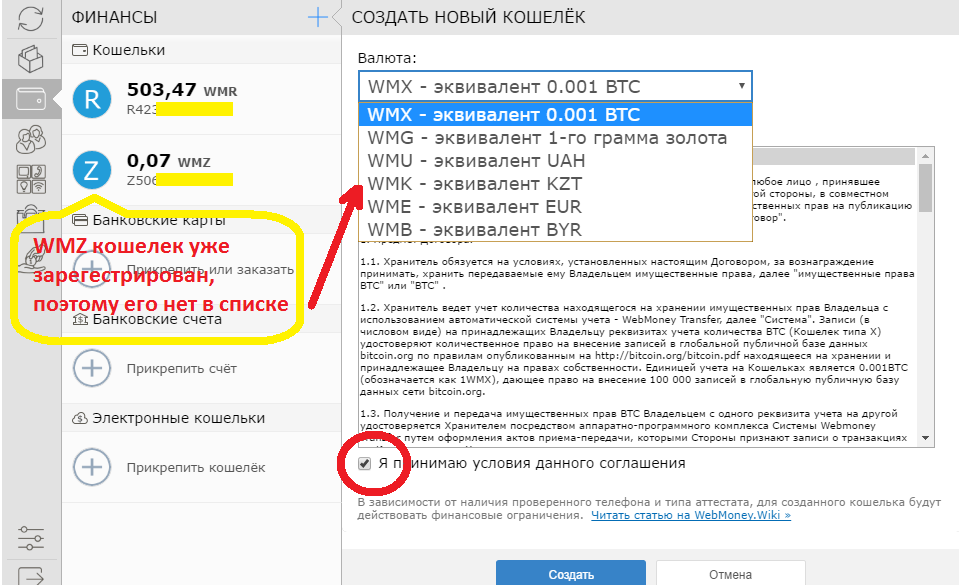 На него придет сообщение с гиперссылкой. Перейдите по ней и введите пароль, который вы придумали в самом начале. Если гиперссылка не открылась — используйте проверочный код.
На него придет сообщение с гиперссылкой. Перейдите по ней и введите пароль, который вы придумали в самом начале. Если гиперссылка не открылась — используйте проверочный код.
Теперь ваша учетная запись в Webmoney подтверждена!
#8
В учетной записи могут храниться сразу несколько кошельков в разных валютах. Для начала создайте аккаунт в гривне. Для этого откройте выпадающий список и найдите кошелек с пометкой WMU.
#9
Пока в вашем кошельке нет средств. Пополните его с помощью банковской карты, или счета. Также можно внести деньги на счет наличными через терминал, или запросить у другого пользователя системы. Теперь вы один из 30 млн. пользователей системы из разных стран мира.
Смотрите также:
Более продвинутые пользователи могут управлять аккаунтом с компьютера, установив специальную программу.
Читайте также:
Как осуществлять платежи через PayPal — пошаговое руководство
Как пользоваться Вебмани, WebMoney для платежей в интернете, кошелек Вебмани
Люди, впервые столкнувшиеся с необходимостью оформления и использования электронного платежного кошелька, сталкиваются с определенными трудностями.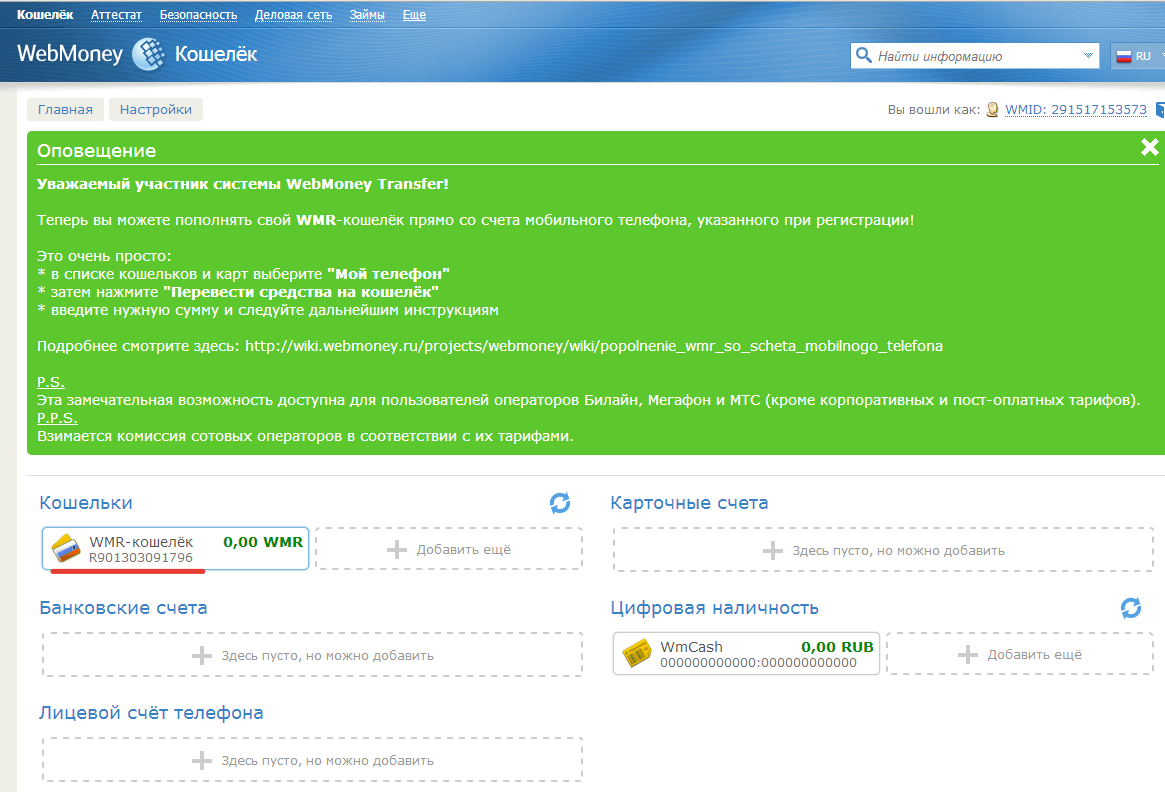 Разобраться, как пользоваться Вебмани, несложно. Нужно лишь зайти на официальный сайт платежной системы.
Разобраться, как пользоваться Вебмани, несложно. Нужно лишь зайти на официальный сайт платежной системы.
Первое, что вам нужно, зарегистрироваться в ней и скачать подходящий Кипер. Эта программа позволяет получить доступ с компьютера, планшета или смартфона к кошелькам. Новому пользователю присваивается аттестат псевдонима. С ним сложно совершать любые операции. Поэтому вам необходимо получить формальный или начальный аттестат.
Когда вам выдадут аттестат, можно совершать следующие действия:
- переводить средства на кошельки других пользователей;
- совершать валютные обмены в системе;
- выводить деньги на дебетовую карту;
- оплачивать покупки в интернет-магазинах.
Вы можете задать вопрос, как пользоваться Вебмани, представителю службы поддержки. Операторы отвечают быстро, помогают решить все возникшие вопросы.
У нового пользователя часто требуют отсканированные копии личных документов.
Как пользоваться кошельком Вебмани
За несколько дней вы разберетесь, как пользоваться Вебмани кошельком. Для каждой валюты создается отдельный кошелек. Ему присваивается индивидуальный номер. Если вы ожидаете платеж от другого пользователя, нужно сообщить ему номер нужного кошелька. Самостоятельно внутри системы можно переводить средства с одного кошелька на другой. При этом конвертация валют осуществляется по внутреннему курсу.
Совет от Сравни.ру: Практика показывает, что обычному россиянину достаточно рублевого и долларового кошелька Вебмани. Их нужно создать обязательно. Добавить другие вы сможете в любой момент.
Закинуть деньги на Вебмани с карты
Отправить деньги на Вебмани при помощи банковской дебетовой карты достаточно просто. А главное, что такой перевод осуществляется без комиссии в банках, сотрудничающих с российской электронной денежной системой. А именно – В Сбербанке, банке ККБ, ВТБ-24, Альфа-банке и Промсвязьбанке. Средства зачисляются при переводе практически мгновенно. Для удобства вам необходимо просто зайти в свой интерфейс интернет-банкинга и осуществить денежный перевод, выбрав нужную вам платёжную систему. Для перевода необходимо будет указать, какую сумму вы хотите перевести, а также номер рублёвого кошелька в системе. Подтвердить перевод банк предложит посредством кода, который придёт в смс-сообщении.
А главное, что такой перевод осуществляется без комиссии в банках, сотрудничающих с российской электронной денежной системой. А именно – В Сбербанке, банке ККБ, ВТБ-24, Альфа-банке и Промсвязьбанке. Средства зачисляются при переводе практически мгновенно. Для удобства вам необходимо просто зайти в свой интерфейс интернет-банкинга и осуществить денежный перевод, выбрав нужную вам платёжную систему. Для перевода необходимо будет указать, какую сумму вы хотите перевести, а также номер рублёвого кошелька в системе. Подтвердить перевод банк предложит посредством кода, который придёт в смс-сообщении.
Содержание
Скрыть- Как закинуть деньги на Вебмани
- Как закинуть деньги на Вебмани без комиссии
- Как закинуть деньги на Вебмани через телефон
- Как закинуть деньги на Вебмани через терминал
Как закинуть деньги на Вебмани
Если интернет-банком вы не пользуетесь, пополнить электронный кошелёк можно в «Евросети» наличными. Только учтите, что за перевод в кассе с вас возьмут плату в размере 1,5% от суммы перевода.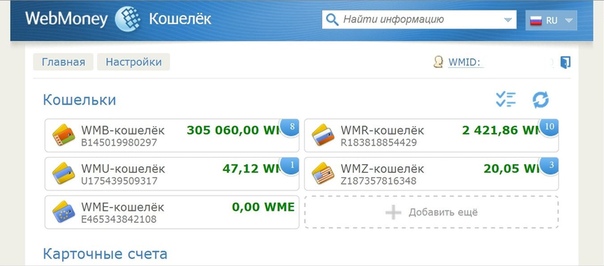 Деньги на кошелёк будут зачислены практически сразу.
Деньги на кошелёк будут зачислены практически сразу.
Пополнить счёт в системе Вебмани вы можете и путём банковского перевода. Комиссия в системе будет минимальной, вот только денег на кошельке придётся ожидать в течение суток. Впрочем, некоторые банки справляются с задачей зачисления средств и за час.
Пополнить счёт можно при помощи ВМ-карточки, которые присутствуют в продаже в РФ практически повсеместно. При начислении денег с вас удержат комиссию в размере одного процента.
Как закинуть деньги на Вебмани без комиссии
Кроме денежного перевода через банк и пополнения счёт через интернет-банкинг любого банка-партнёра, других доступных способов пополнить Вебмани без комиссии нет. Так что, если вы хотите пополнить кошелёк наличными, придётся заплатить комиссию за транзакцию. Обратите внимание, что при пополнении кошелька с кредитной карты в банкомате, комиссия за перевод средств с вас также будет удержана. Размер комиссии зависит от конкретного банка и составляет от 1%.
Размер комиссии зависит от конкретного банка и составляет от 1%.
Как закинуть деньги на Вебмани через телефон
Пополнить кошелёк со счёта мобильного телефона можно, но такой перевод «влетит вам в копеечку». Некоторые сотовые операторы взымают с клиентов комиссию за перевод в размере 5-6%, у оператора МТС размер комиссии составляет 12,5% от суммы пополнения. Единственный плюс – деньги на кошельке у вас окажутся мгновенно. Для проведения перевода вам необходимо воспользоваться специальными интернет-сервисами пополнения счёта Вебмани, где придётся выбрать раздел «Электронные платежи», указать номер кошелька, на который вы планируете отправить деньги, номер вашего телефона, а также сумму, которую ожидаете увидеть в интерфейсе вашего идентификатора после проведения перевода. Подтвердить его можно будет при помощи смс-сообщения с кодом подтверждения.
Как закинуть деньги на Вебмани через терминал
Современные платёжные терминалы также предоставляют клиентам возможность быстро и без проблем пополнить счёт вебмани. Комиссия за такой перевод в терминале составит 3% от зачисляемой суммы. Расплатиться за перевод вы сможете наличными. На экране терминала нужно будет ввести только номер вашего кошелька. Купюры вставляются в специальный приёмник. Ни один терминал не предполагает возможность получения сдачи – начисление средств будет полным. Обязательно забирайте чек, который для вас распечатает терминал после проведения перевода.
Комиссия за такой перевод в терминале составит 3% от зачисляемой суммы. Расплатиться за перевод вы сможете наличными. На экране терминала нужно будет ввести только номер вашего кошелька. Купюры вставляются в специальный приёмник. Ни один терминал не предполагает возможность получения сдачи – начисление средств будет полным. Обязательно забирайте чек, который для вас распечатает терминал после проведения перевода.
Совет от Сравни.ру: Пополнять вебмани при отсутствии других возможностей можно также карточками системы FilsPay. Правда, такие карты позволяют отправить средств только на долларовый кошелёк, а комиссия за пополнение средств составит целых 6% от зачисленной суммы.
Как создать кошелек webmoney
Здравствуйте уважаемый посетитель сайта! Если вы еще не создали или не знаете, как завести кошельки вебмани в программе webmoney keeper classic, то вам сюда, в этой инструкции, я расскажу вам как создать кошелек webmoney.
Чтобы завести кошелек webmoney keeper classic, вам нужно выполнить следующие действие:
На своем компьютере запустите программу webmoney keeper classic, затем вводим свой WMID, пароль и нажимаем на кнопку «OK».
После чего на вашем компьютере запустится программа webmoney keeper classic, в которой вам нужно выбрать вкладку «Кошельки», затем навести курсор мыши на кнопку «Создать» и один раз нажать левую кнопку мыши.
После чего на вашем компьютере откроется окошко «Создание кошелька», чтобы продолжить и создать кошелек webmoney, вам нужно нажать на кнопку «Далее».
Когда вы нажмете на кнопку «Далее», на вашем компьютере откроется следующий шаг, в котором вам нужно выполнить следующие действие:
Выбираем тип кошелька, который мы хотим создать.
Затем в поле «Название» указываем название нашего кошелька и нажимаем на кнопку «Далее».
Когда вы нажмете на кнопку «Далее», на вашем компьютере откроется окошко, в котором вам нужно установить галочку напротив пункта «Я принимаю условия данного соглашения» и нажимаем на кнопку «Далее».
Когда вы нажмете на кнопку «Далее» на вашем компьютере откроется окошко с сообщением, о том, что кошелек был успешно создан и вам остается нажать на кнопку «Готово».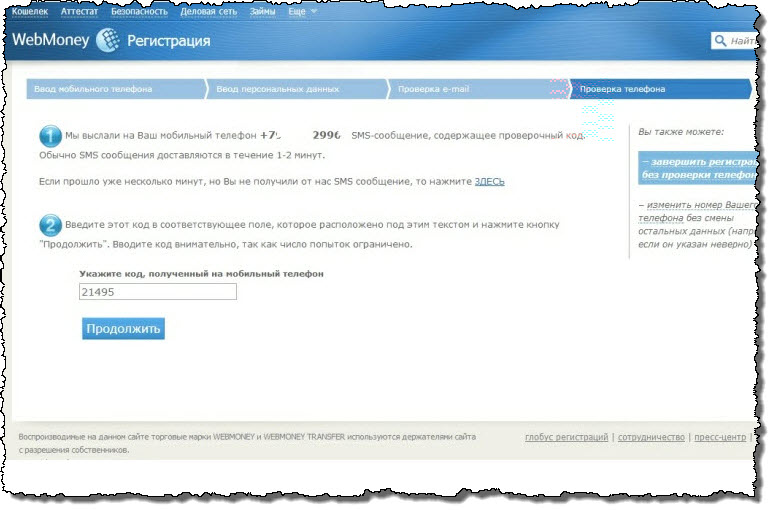
Когда вы нажмете на кнопку «Готово», вы в своей программе webmoney keeper classic увидите созданный кошелек.
Обратите внимание: если после закрытия программы webmoney keeper classic, на вашем компьютере откроется проводник windows для сохранения кошелька, то вам нужно будет выполнить следующие действие:
Напротив «Имя файла» указываем наш WMID ставим точку и указываем расширение pwm
После всех выполненных действий нажимаем на кнопку «Сохранить».
На этом у меня все, всем пока, удачи! До новых встреч на сайте computerhom.ru.
Другие инструкции
Как завести кошелек Webmoney и положить на него деньги
Кроме Яндекс.Денег в рунете популярными электронными деньгами являются WebMoney (сокращенно WM, по-русски “вебмани”). С Webmoney работают многие интернет-магазины и коммерческие порталы.
Кто задумывается о получении дополнительного дохода в сети, ему может понадобиться для этого завести кошелек Webmoney.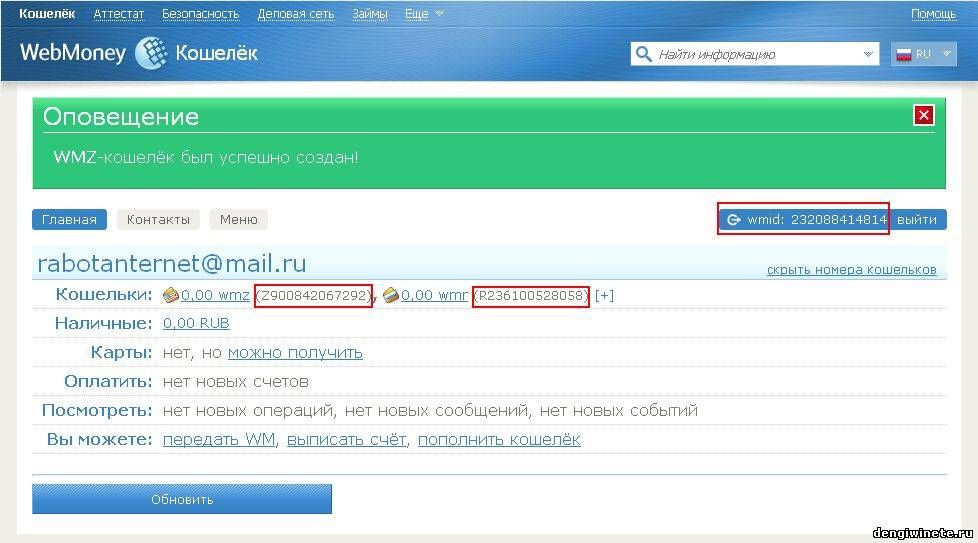 Также вебмани можно использовать для оплаты продукции и услуг, коммунальных платежей, мобильной связи, телевидения и т.д.
Также вебмани можно использовать для оплаты продукции и услуг, коммунальных платежей, мобильной связи, телевидения и т.д.
Содержание (кликабельно):
Многие пользователи заводят WM-кошельки и при наличии некоторого опыта (а опыт, как говорится, дело наживное) с удовольствием пользуются этой системой оплаты.
Как завести кошелек Webmoney
Если завести кошелек Webmoney, то работать потом с ним можно будет либо прямо через браузер, либо через приложения, установленные на своем компьютере или на мобильном телефоне. Для тех, кто пользуется небольшими суммами, наверно, проще работать через браузер.
Регистрацию на официальном сайте Webmoney следует пройти один-единственный раз, а потом можно пользоваться своим кошельком вебмани через «Вход» (4 на рис. 1).
На рис. 1 в верхнем меню видно, что регистрация вебмани бесплатно проходит за 4 шага (шаги кликабельны):
- Ввод телефона
- Ввод персональных данных
- Проверка телефона
- Назначение пароля
Все начинается с первого шага:
1) Ввод телефона
Чтобы завести кошелек Webmoney, переходим по ссылке на
официальный сайт Webmoney http://start.
webmoney.ru/
и вводим номер своего мобильного телефона, который при регистрации должен быть у Вас под рукой:
Рис. 1. Первый шаг, чтобы завести кошелек Webmoney: ввод номера телефона
Вводим номер телефона без ошибок в поле, отмеченном цифрой 1 на рис. 1 в формате: код страны, без пробелов сразу же код оператора и номер телефона. Для России код страны 7. Поэтому номер телефона для России вводим, например, в таком виде: 79100012345. Жмем кнопку «Продолжить» (3 на рис. 1). Ура, первый шаг сделан!
Цифрой 2 на рис. 1 отмечено, что можно использовать приложения вебмани для социальных сетей, если есть аккаунты в социальных сетях.
Возможна ли регистрация вебмани кошелька для Украины? Конечно, возможна.
При входе на сайт можно сразу кликнуть по выбору языка (5 на рис. 1). Тогда увидим, с какими языками дружит вебмани:
Рис. 2. Выбор языка на сайте вебмани
Есть русский, английский, украинский, испанский, португальский, турецкий языки и другие.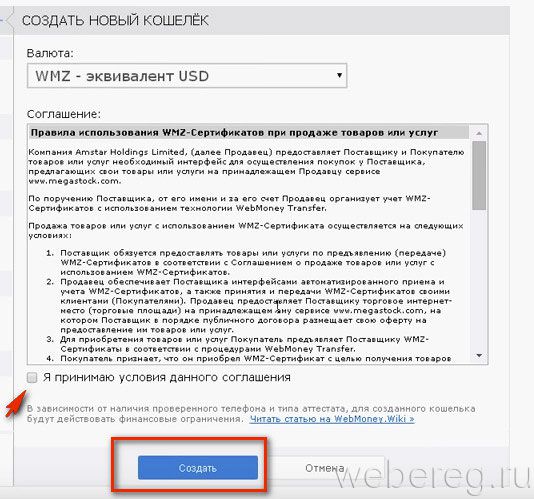 Немецкий язык отсутствует, вероятно, в Германии платежная система Webmoney не применяется.
Немецкий язык отсутствует, вероятно, в Германии платежная система Webmoney не применяется.
Регистрация вебмани кошелька для Украины и для некоторых других стран (см. языки на рис. 2) состоит из тех же четырех шагов, которые здесь описаны.
2) Ввод персональных данных
Чтобы иметь возможность решить возможные вопросы или проблемы с вебмани, следует вводить достоверные данные: буква в букву, как в паспорте. Данные после регистрации изменить, отредактировать уже нельзя, возможно, придется вопрос завести другой кошелек Webmoney. Хотя можно будет изменить номер мобильного и e-mail.
Нажав «Продолжить » (3 на рис. 1), переходим на второй шаг регистрации:
Рис. 3. Второй шаг для регистрации вебмани бесплатно: ввод персональных данных
1 на рис. 3 – вводим дату рождения. Для этого кликаем по маленьким треугольничкам в поле 1. Появится выпадающее меню из цифр, в котором надо найти и кликнуть по своей дате.
2 на рис. 3 – выбираем страну проживания, если по умолчанию предложена другая страна. Если кликнуть по маленькому треугольничку в поле 2, то увидим огромный список стран: есть из чего выбирать. Надо найти свою страну и кликнуть по ней для ее выбора.
Если кликнуть по маленькому треугольничку в поле 2, то увидим огромный список стран: есть из чего выбирать. Надо найти свою страну и кликнуть по ней для ее выбора.
3 на рис. 3 – в этом поле вводим без ошибок свою электронную почту.
Примечание:
- Для регистрации в платежной системе лучше использовать новый e-mail и в дальнейшем эту почту в интернете по возможности не показывать. Это полезно для уменьшения спама в почтовом ящике, а главное, для предотвращения взлома аккаунта. Логин, пароль, контрольный вопрос от новой почты следует записывать в блокнот.
- Не нужно путать пароль от e-mail и пароль от кошелька Webmoney, это разные пароли.
4 на рис. 3 – выбираем контрольный вопрос.
Кроме девичьей фамилии матери, можно выбрать «Любимое число», «Кличка домашнего животного», «Любимая спортивная команда», «Марка первого автомобиля». (Кстати, в Испании каждому ребенку при рождении дают 2 фамилии: первую – от отца, вторую – от матери. В паспортах у них две фамилии. Поэтому для испанцев вариант с девичьей фамилией матери вряд ли подойдет).
Поэтому для испанцев вариант с девичьей фамилией матери вряд ли подойдет).
5 на рис. 3 – вводим ответ на тот вопрос, который выбрали в поле 4.
Все эти данные лучше записать в блокнот как данные, необходимые для доступа к кошельку вебмани.
6 на рис. 3 – галочки можно оставить (по умолчанию они стоят), а можно их снять.
7 на рис. 3 – без галочки напротив «Я даю … согласие» дальше путь заказан, поэтому эта галочка обязательна!
Обратите внимание, что на каждом шаге можно вернуться к предыдущему шагу, нажав на кнопку «Вернуться». Пока регистрация не завершена, можно без проблем редактировать свои данные, чтобы завести кошелек Webmoney.
Жмем «Продолжить» (8 на рис. 3). Появится окно «Проверьте еще раз корректность указанных Вами персональных данных».
Рис. 4. Проверяем свои данные для регистрации кошелька вебмани
Проверяем внимательно еще раз все данные, лучше их записать. Внизу этого окна есть кнопки «Вернуться» (если что-то не так) и «Продолжить».
Если все верно, снова клик по «Продолжить». Ура, второй шаг сделан!
3) Проверка телефона
После клика по кнопке «Продолжить» на мобильный телефон сразу приходит SMS сообщение, содержащее код для подтверждения того, что Вы являетесь владельцем телефона.
Рис. 5. Подтверждаем мобильный для регистрации Webmoney: вводим код из SMS
Вводим код, полученный на мобильный телефон в SMS сообщении (1 на рис. 5), и кликаем «Продолжить» (2 на рис. 5).
4) Назначение пароля
Здесь надо придумать пароль для своего кошелька Webmoney. Это должен быть новый пароль, который никак не связан с паролем от того e-mail, который Вы указывали при вводе персональных данных (рис. 3).
Можно воспользоваться генератором паролей. Пароль, состоящий только из цифр – плохой, ибо цифры быстрее всего подбираются с помощью соответствующих программ для подбора паролей. В пароль для кошелька, кроме букв, как минимум должны входить латинские буквы. Наличие других символов (!, : и т. п.) повышает надежность пароля.
п.) повышает надежность пароля.
Рис. 6. Придумываем пароль для кошелька Webmoney
1 на рис. 6 – придумываем надежный пароль и записываем в блокнот,
2 – повторяем ввод того же самого пароля, главное, повторить без ошибок,
3 на рис. 6 – вводим символы с картинки.
Жмем «ОК».
Примечание: запишите в записную книжку или как-то иначе свои данные, введенные при регистрации. Надеяться только на свою память среди потока информации в жизни и в интернете – утопия.
Попадаем в окно (рис. 7), в котором можно сразу выбрать валюту кошелка.
Кошелек с валютой рубли – это WMR, его номер начинается с буквы R, например, номер рублевого вебмани может иметь такой вид: R530000018008. Хотя можно будет и позднее в своем аккаунте Webmoney завести кошельки с другими валютами, если они понадобятся. Ниже выбраны рубли (цифра 0 на рис. 7).
Можно прочитать и поставить галочку напротив «Я принимаю условия данного соглашения» (3 на рис. 7), а затем нажать «Создать» (4 на рис. 7):
7):
Рис. 7. Принимаем соглашение и создаем свой кошелек вебмани
В правом верхнем углу обратите внимание на WMID – это еще не номер кошелька Webmoney (1 на рис. 7), это WM-идентификатор, который является всего лишь адресом участника платежной системы вебмани.
Не путайте WMID с номером кошелька вебмани, это разные вещи. Пополнить вебмани – это означает положить деньги на номер кошелька вебмани, но никак НЕ на WMID.
Итак, как видно на рис. 8, задача – завести кошелек Webmoney – решена:
Рис. 8. Рублевый кошелек Вебмани создан
Номер кошелька вебмани на рис. 8 выделен цифрами 1. Именно этот номер понадобится для того, чтобы, например, пополнить кошелек вебмани через терминал, о чем речь пойдет ниже.
Подтверждение e-mail
В своей почте, которую указывали при регистрации (рис. 3), ищем письмо от Webmoney Team с заголовком «Подтвердите свой адрес электронной почты»:
Рис. 9. Подтверждение адреса электронной почты для кошелька вебмани
Для подтверждения e-mail следует кликнуть по длинной ссылке (красная рамка на рис. 9). Правда, вход в кошелек Webmoney осуществляется, в основном, по номеру мобильного телефона, по крайней мере, для анонимного (неидентифицированного) пользователя.
9). Правда, вход в кошелек Webmoney осуществляется, в основном, по номеру мобильного телефона, по крайней мере, для анонимного (неидентифицированного) пользователя.
Вход после регистрации
Регистрацию на сайте вебмани проходят один раз. В дальнейшем на своем компьютере (смартфоне) можно входить через браузер по ссылке:
Вход в Mini вебмани https://mini.webmoney.ru/
Для входа в свой кошелек вебмани нужно ввести логин и пароль. В качестве логина следует использовать не e-mail, а номер мобильного телефона.
В дальнейшем при необходимости можно пройти идентификацию кошелька вебмани, чтобы сменить статус анонимного пользователя на идентифицированного. Есть и другие уровни аттестации вебмани, при необходимости можно будет их пройти.
Выход из вебмани
Правильный выход из кошелька вебмани – маленькая кнопка в правом верхнем углу, которая на рис. 8 обведена в красный прямоугольник.
Как положить деньги на Webmoney?
Можно положить деньги на свой кошелек Webmoney, либо при необходимости – на чужой кошелек.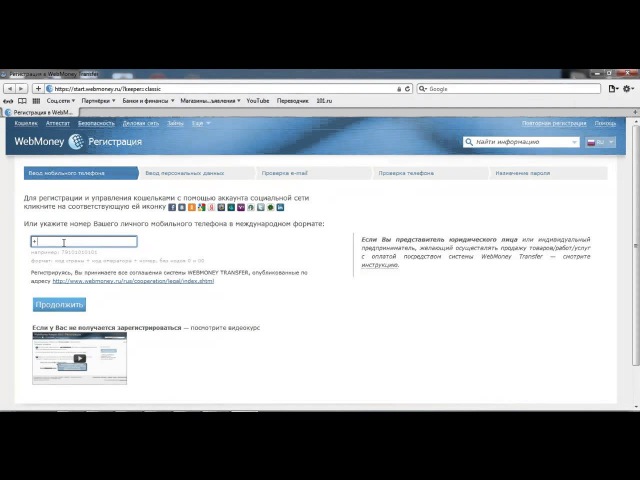 Чтобы положить деньги на чужой кошелек Webmoney (например, через терминал) можно не заводить свой кошелек, хотя иметь дело со своим кошельком, конечно, проще и приятнее.
Чтобы положить деньги на чужой кошелек Webmoney (например, через терминал) можно не заводить свой кошелек, хотя иметь дело со своим кошельком, конечно, проще и приятнее.
Чтобы совершать электронные платежи прямо из дома, из офиса или через мобильные устройства, необходимо пополнить свой кошелек Webmoney. Для пополнения счета Webmoney существуют разные варианты, ниже приводится полезный обзор.
Способы пополнения Webmoney
На официальном сайте платежной системы есть информация обо всех доступных методах пополнения WM-кошелька. Сюда входит
- банковский перевод,
- интернет-банкинг,
- пополнение с мобильного телефона,
- денежный перевод,
- терминалы и
- специальные карты Webmoney.
Вы можете использовать тот вариант, который подходит в данный момент.
Пополнить кошелек Webmoney можно в рублях. А если для расчетов будет нужна другая валюта, то внутри платежной системы Webmoney можно совершить быстрый обмен. Обмен валют в Webmoney можно осуществлять непосредственно через саму систему или через сторонние сервисы (через надежные обменники). Чтобы не терять деньги на комиссии при их обмене, можно вспомнить о том, что надежно и практично использовать вебмани в сети, например, для оплаты мобильного, интернета и т.п.
Обмен валют в Webmoney можно осуществлять непосредственно через саму систему или через сторонние сервисы (через надежные обменники). Чтобы не терять деньги на комиссии при их обмене, можно вспомнить о том, что надежно и практично использовать вебмани в сети, например, для оплаты мобильного, интернета и т.п.
Как положить деньги на webmoney через терминал
Если Вы хотите пополнить Webmoney наличными, то для этого потребуется записать на листе бумаги (или распечатать) номер кошелька Webmoney. Как уже упоминалось, номер рублевого кошелька WM может иметь такой вид: R530000012345. Примерно такого вида номер следует без ошибок записать.
С номером кошелька Webmoney, записанным на листе бумаги, следует подойти к ближайшему терминалу, который находится в магазине, торговом или офисном центре, банке, на вокзале. Все современные терминалы снабжены функцией пополнения электронных кошельков. Через терминал можно пополнить как свой кошелек Webmoney, так и какой-либо другой кошелек.
- Для того чтобы внести наличные, необходимо на терминале зайти в раздел «Электронная коммерция».
- После этого выберите значок «Webmoney» и введите без ошибок в появившееся поле номер своего или другого R-кошелька (рублевый кошелек). Обязательно проверьте правильность ввода.
- Далее нажмите «Вперед» и внесите необходимую сумму через купюроприемник в терминале.
Учтите, что пополнение Webmoney через терминал предполагает уплату комиссии. Размер дополнительных расходов может составлять от 3 до 10%, в зависимости от того, каким электронным терминалом Вы пользуетесь. Если Вам нужно перевести кому-то определенную сумму, учитывайте этот момент, иначе придется повторно идти к терминалу, чтобы доложить деньги.
Деньги на счет Webmoney поступают практически сразу. Не забудьте взять чек у терминала, чтобы избежать возможных проблем с не зачислением средств. От технических сбоев, увы, никто не застрахован. Можно, например, положить деньги через терминал на кошелек вебмани, прийти домой или в офис и там на компьютере (смартфоне) проверить поступление денег в своем кошельке.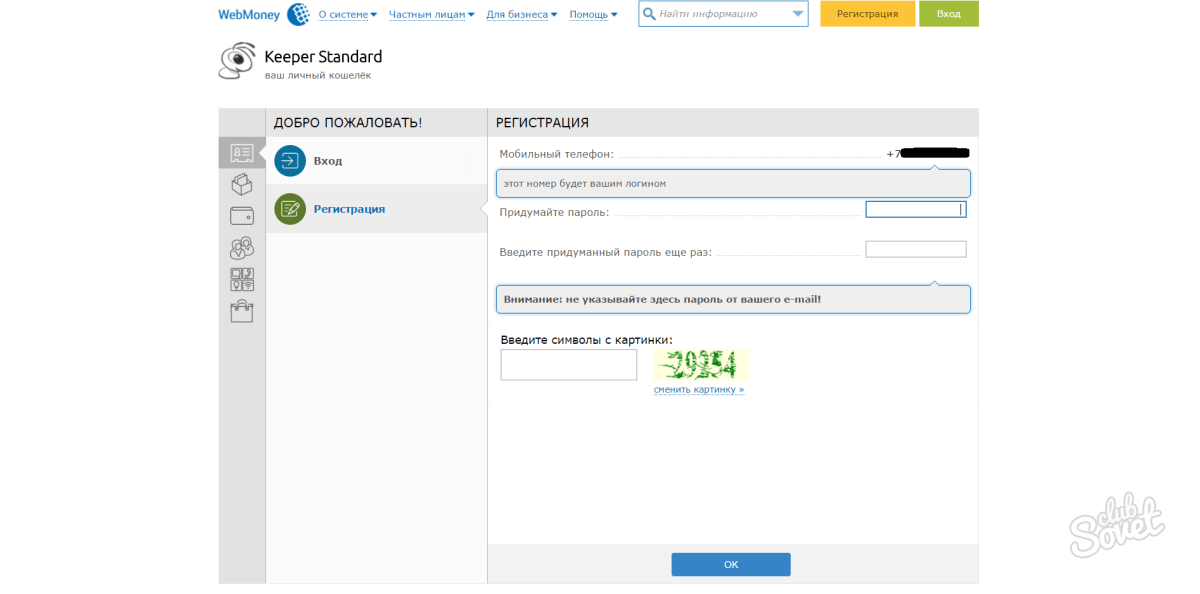
Альтернативные способы пополнения кошелька Webmoney
Получить средства на WM-кошелек можно не только путем внесения наличных или электронных денег. Вы можете заработать определенную сумму в интернете. Биржи статей, биржи комментариев и другие проекты для заработка в Сети работают с Webmoney (а некоторые – только с вебмани), поэтому деньги, полученные за выполнение заданий, Вы можете получать на свой кошелек вебмани.
Для новичков подойдут такие способы заработка, как написание отзывов, написание статей для бирж контента, прохождение платных опросов, размещение сообщений, комментариев на форумах и в социальных сетях и др. Конечно, понадобится время для того, чтобы заработать даже небольшую сумму. Пожалуй, для первого заработка важна не сумма, а сам факт ее получения. Поэтому такой вариант пополнения кошелька вебмани имеет место быть.
Теперь Вы знаете, как завести вебмани и положить туда деньги.
Как завести вебмани кошельки другой валюты
Можно создать кошельки Webmoney в следующих валютах:
- валюта рубли – это WMR, такой счет начинается с буквы R (1 на рис.
 8),
8), - валюта доллары – это WMZ, номер счета начинается с буквы Z (4 на рис. 10),
- валюта евро – это WME, его номер предваряет буква E,
- WMU – эквивалент UAH,
- WMB – эквивалент BMY,
- WMX – эквивалент 0.001 BTC,
- WMG – эквивалент 1-го грамма золота,
- WMK – эквивалент KZT.
Рублевый кошелек вебмани уже создан, теперь создаем для того же WMID (1 на рис. 10) кошелек вебмани, например, в долларах. Это можно сделать за 6 кликов:
Рис. 10. Как завести кошелек вебмани с другой валютой: шаги пронумерованы
1 на рис. 10 – надо войти в свой аккаунт Webmoney,
2 на рис. 10 – нажать на значок +,
3 – кликнуть «Создать кошелек»,
4 – выбрать необходимую валюту,
5 – прочитать и обязательно поставить галочку напротив «Я принимаю условия …»,
6 на рис. 10 – нажать «Создать». Появится кошелек с номером, который будет начинаться с буквы Z (т.к. на рис. 10 была выбрана валюта доллары).
Как удалить Webmoney
Удалить вебмани не так просто, как может показаться.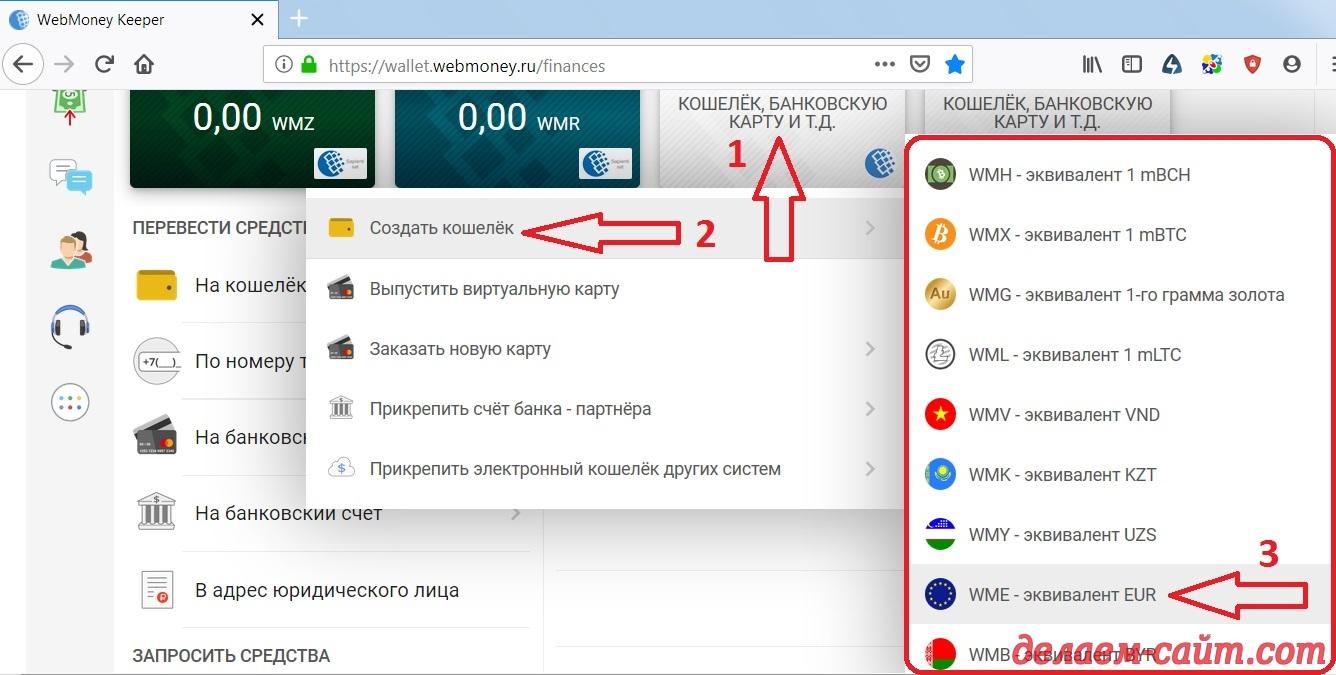 На официальном сайте вебмани сообщается, что перед удалением кошелька Webmoney необходимо:
На официальном сайте вебмани сообщается, что перед удалением кошелька Webmoney необходимо:
- Вывести все средства.
- Погасить кредиты, если они есть.
- Завершить иски и претензии, если есть.
Рис. 11 Как удалить кошелек Webmoney
1 на рис. 11 – надо зайти в свой кошелек,
2 – клик по Настройкам,
3 на рис. 11 – в открывшемся окне щелкаем «Отправить запрос на отказ в обслуживании».
Запрос проверяется техподдержкой вебмани. На E-mail высылается сообщение, что через 7 дней обслуживание будет полностью прекращено, все данные будут удалены безвозвратно.
Техподдержка Webmoney
https://support.wmtransfer.com/asp/mail.asp?id_e=65
Голосование “Какими электронными деньгами Вы пользуетесь или вообще НЕ пользуетесь ими?”
Прошу Вас принять участие в голосовании:
Также по теме денег:
1) Что такое биткоины и зачем они нужны
2) Виды мошенничества с банковскими картами и в Интернете
3) Киви кошелек: как создать бесплатно, пополнить, вывести деньги, платежные карты QIWI Visa
Получайте актуальные статьи по компьютерной грамотности прямо на ваш почтовый ящик.
Уже более 3.000 подписчиков
Важно: необходимо подтвердить свою подписку! В своей почте откройте письмо для активации и кликните по указанной там ссылке. Если письма нет, проверьте папку Спам.
Автор: Надежда Широбокова
16 июля 2016
Как создать свой webmoney. Создание кошелька вебмани и другие возможности сервиса
Количество пользователей платежной системы Вебмани постоянно растет. В сеть приходят «новые люди», которые до этого с интернетом были на Вы. Поэтому вполне закономерно, что возникают вопросы касательно создания кошелька WMR Webmoney и операций с ним. В принципе, здесь сложного ничего нет и, прочитав эту статью, вы узнаете, как зарегистрировать кошелек, где узнать его номер, как поменять деньги не выходя из системы. Ну что, поехали.
Ну что, поехали.
Что такое WMR и WMZ кошелек
В платежной системе Вебмани вы можете создавать разные кошельки. Из названия кошелька можно узнать валюту, которая может на нем храниться. Под разную валюту нужно открывать свой кошелек. Например, что значит WMR в Webmoney – это кошелек в рублях, а WMZ – в долларах.
Вы можете открывать кошельки в:
- Евро;
- Гривнах;
- Биткоинах;
- Белорусских рублях;
- Тенге;
- Золоте.
Самый популярный на постсоветском пространстве – это, несомненно, кошелек WMR Webmoney. При этом если у вас есть деньги на рублевом кошельке, то вы, используя внутренние возможности платёжной системы, можете обменять их на другую валюту.
Сайт Викиденьги рекомендует пройти Курс Ленивого Инвестора, на которым вы узнаете как вылезти из финансовой задницы и научиться получать пассивный доход. Никаких заманух, только качественная информация от практикующего инвестора (от недвижимости до криптовалюты).
Как создать WMR кошелек в Вебмани
Перед тем как сделать WMR кошелек в Вебмани вам нужно создать учетную запись. После этого необходимо пройти процедуру верификации. Верификация – это подтверждение своей личности. Чтобы это сделать вам придется сфотографировать ключевые страницы своего паспорта и индикационный код, а потом загрузить изображения в WM.
Многие спрашивают: «Как в платежной системе Webmoney создать WMR кошелек без паспорта?». К счастью, такой возможности нет. WM заботится о безопасности не только ваших денег, но и других пользователей. Без обязательной верификации мошенников стало бы больше.
Рассмотрим регистрацию Webmoney WMR на примере версии WM mini. На самом деле все очень просто. В разделе кошельков в левом углу нажмите на плюсик. В появившемся окне выберите пункт «Создать кошелек».
На новой странице вам будет предложен список валют, в которых вы можете открыть кошелек. Если вы уже создали кошелек в рублях, то его не будет в списке. В этом вы можете убедиться, посмотрев скриншот ниже. Кстати, не забудьте поставить галочку напротив пункта «Я принимаю условия данного соглашения».
В этом вы можете убедиться, посмотрев скриншот ниже. Кстати, не забудьте поставить галочку напротив пункта «Я принимаю условия данного соглашения».
После подтверждения действия у вас появится новый кошелек. Если перед тем как открыть WMR кошелек в Вебмани вы не прошли верификацию, то система предложит сделать это в процессе создания. В любом случае вы должны будете загрузить свои документы, иначе никак.
Как узнать номер своего WMR кошелька
О том, где в Webmoney номер счета WMR спрашивают только новички. В принципе, WM хоть и сложная платежная система, но такие элементарные вещи там понятны интуитивно. Тем, кто не разобрался, рассказываем, как узнать WMR Webmoney кошелек.
Зайдите в свою учетную запись, перейдите в раздел кошельков. Там будет уже созданный вами рублевый кошелек, помеченный буквой R в голубом круге. Напротив значка будет стоять число – это сумма денег на вашем счету, а под суммой есть 12 цифр, перед которыми тоже стоит литера R. Например, R123456789098 – это и есть номер вашего кошелька.
Как создать WMZ если есть WMR кошелек
Процедура как создать WMZ кошелек Webmoney если есть WMR ничем не отличается от той, которую мы уже описали. То есть:
- заходим в раздел кошельков;
- нажимаем плюсик;
- выбираем «создать кошелек»;
- выбираем валюту;
- соглашаемся с условиями и жмем подтвердить.
В других версиях WM если нет плюсика, то однозначно присутствует кнопка для создания кошелька, нужно просто внимательно посмотреть. Алгоритм везде одинаковый.
Как в Вебмани поменять WMZ на WMR
Многие покупают разные товары на aliexpress.com. В интерфейсе магазина можно выбрать, чтобы цены показывались в долларах или рублях. При этом расчеты ведутся только в долларах. На практике человек листает товары, выбирает себе подходящий и когда дело доходит до оплаты, то счет ему выставляют в долларах, а рассчитывал то человек на рубли. Вот тогда и возникает вопрос: «Как поменять WMR на WMZ на Webmoney», ведь с рублевого кошелька расплатиться напрямую нельзя.
Начнем с того, что перед тем как поменять WMR на WMZ в Вебмани у вас должны быть открыты оба кошелька. Потом переходите в свою учетную запись в раздел кошельков. Выбираете любой кошелек и нажимаете на кнопку «Обменять средства».
Потом в форме обмена выбираете валюты и ставите сумму.
Обратите внимание, что для удобства вы ставите сумму той валюты, которую покупаете. Система сама рассчитывает, сколько нужно будет заплатить. Потом просто нажимаете «ОК». Операция будет выполнена моментально. Вы сами смогли убедиться нет ничего сложно в том, как в Вебмани перевести WMR в WMZ или наоборот.
В рунете популярными электронными деньгами являются WebMoney (сокращенно WM, по-русски “вебмани”). С Webmoney работают многие интернет-магазины и коммерческие порталы.
Кто задумывается о получении дополнительного дохода в сети, ему может понадобиться для этого завести кошелек Webmoney. Также вебмани можно использовать для оплаты продукции и услуг, коммунальных платежей, мобильной связи, телевидения и т. д.
д.
Многие пользователи заводят WM-кошельки и при наличии некоторого опыта (а опыт, как говорится, дело наживное) с удовольствием пользуются этой системой оплаты.
Как завести кошелек Webmoney
Если завести кошелек Webmoney, то работать потом с ним можно будет либо прямо через браузер, либо через приложения, установленные на своем компьютере или на мобильном телефоне. Для тех, кто пользуется небольшими суммами, наверно, проще работать через браузер.
Регистрацию на официальном сайте Webmoney следует пройти один-единственный раз, а потом можно пользоваться своим кошельком вебмани через «Вход» (4 на рис. 1).
На рис. 1 в верхнем меню видно, что регистрация вебмани бесплатно проходит за 4 шага (шаги кликабельны):
Все начинается с первого шага:
1) Ввод телефона
Чтобы завести кошелек Webmoney, переходим по ссылке на
И вводим номер своего мобильного телефона, который при регистрации должен быть у Вас под рукой:
Рис. 1. Первый шаг, чтобы завести кошелек Webmoney: ввод номера телефона
Вводим номер телефона без ошибок в поле, отмеченном цифрой 1 на рис. 1 в формате: код страны, без пробелов сразу же код оператора и номер телефона. Для России код страны 7. Поэтому номер телефона для России вводим, например, в таком виде: 79100012345. Жмем кнопку «Продолжить» (3 на рис. 1). Ура, первый шаг сделан!
Цифрой 2 на рис. 1 отмечено, что можно использовать приложения вебмани для социальных сетей, если есть аккаунты в социальных сетях.
Возможна ли регистрация вебмани кошелька для Украины? Конечно, возможна.
При входе на сайт можно сразу кликнуть по выбору языка (5 на рис. 1). Тогда увидим, с какими языками дружит вебмани:
Рис. 2. Выбор языка на сайте вебмани
Есть русский, английский, украинский, испанский, португальский, турецкий языки и другие. Немецкий язык отсутствует, вероятно, в Германии платежная система Webmoney не применяется.
Регистрация вебмани кошелька для Украины и для некоторых других стран (см. языки на рис. 2) состоит из тех же четырех шагов, которые здесь описаны.
2) Ввод персональных данных
Чтобы иметь возможность решить возможные вопросы или проблемы с вебмани, следует вводить достоверные данные: буква в букву, как в паспорте. Данные после регистрации изменить, отредактировать уже нельзя, возможно, придется вопрос завести другой кошелек Webmoney. Хотя можно будет изменить номер мобильного и e-mail.
Нажав «Продолжить » (3 на рис. 1), переходим на второй шаг регистрации:
Рис. 3. Второй шаг для регистрации вебмани бесплатно: ввод персональных данных
1 на рис. 3 – вводим дату рождения. Для этого кликаем по маленьким треугольничкам в поле 1. Появится выпадающее меню из цифр, в котором надо найти и кликнуть по своей дате.
2 на рис. 3 – выбираем страну проживания, если предложена другая страна. Если кликнуть по маленькому треугольничку в поле 2, то увидим огромный список стран: есть из чего выбирать. Надо найти свою страну и кликнуть по ней для ее выбора.
3 на рис. 3 – в этом поле вводим без ошибок свою электронную почту.
Примечание:
- Для регистрации в платежной системе лучше использовать новый e-mail и в дальнейшем эту почту в интернете по возможности не показывать. Это полезно для уменьшения спама в почтовом ящике, а главное, для предотвращения взлома аккаунта. Логин, пароль, контрольный вопрос от новой почты следует записывать в блокнот.
- Не нужно путать пароль от e-mail и пароль от кошелька Webmoney, это разные пароли.
4 на рис. 3 – выбираем контрольный вопрос.
Кроме девичьей фамилии матери, можно выбрать «Любимое число», «Кличка домашнего животного», «Любимая спортивная команда», «Марка первого автомобиля». (Кстати, в Испании каждому ребенку при рождении дают 2 фамилии: первую – от отца, вторую – от матери. В паспортах у них две фамилии. Поэтому для испанцев вариант с девичьей фамилией матери вряд ли подойдет).
5 на рис. 3 – вводим ответ на тот вопрос, который выбрали в поле 4.
Все эти данные лучше записать в блокнот как данные, необходимые для доступа к кошельку вебмани.
6 на рис. 3 – галочки можно оставить (по умолчанию они стоят), а можно их снять.
7 на рис. 3 – без галочки напротив «Я даю … согласие» дальше путь заказан, поэтому эта галочка обязательна!
Обратите внимание, что на каждом шаге можно вернуться к предыдущему шагу, нажав на кнопку «Вернуться». Пока регистрация не завершена, можно без проблем редактировать свои данные, чтобы завести кошелек Webmoney.
Жмем «Продолжить» (8 на рис. 3). Появится окно «Проверьте еще раз корректность указанных Вами персональных данных».
Рис. 4. Проверяем свои данные для регистрации кошелька вебмани
Проверяем внимательно еще раз все данные, лучше их записать. Внизу этого окна есть кнопки «Вернуться» (если что-то не так) и «Продолжить».
Если все верно, снова клик по «Продолжить». Ура, второй шаг сделан!
3) Проверка телефона
После клика по кнопке «Продолжить» на мобильный телефон сразу приходит SMS сообщение, содержащее код для подтверждения того, что Вы являетесь владельцем телефона.
Рис. 5. Подтверждаем мобильный для регистрации Webmoney: вводим код из SMS
Вводим код, полученный на мобильный телефон в SMS сообщении (1 на рис. 5), и кликаем «Продолжить» (2 на рис. 5).
4) Назначение пароля
Здесь надо придумать пароль для своего кошелька Webmoney. Это должен быть новый пароль, который никак не связан с паролем от того e-mail, который Вы указывали при вводе персональных данных (рис. 3).
Можно воспользоваться . Пароль, состоящий только из цифр – плохой, ибо цифры быстрее всего подбираются с помощью соответствующих программ для подбора паролей. В пароль для кошелька, кроме букв, как минимум должны входить латинские буквы. Наличие других символов (!, : и т.п.) повышает надежность пароля.
1 на рис. 6 – придумываем надежный пароль и записываем в блокнот,
2 – повторяем ввод того же самого пароля, главное, повторить без ошибок,
3 на рис. 6 – вводим символы с картинки.
Жмем «ОК».
Примечание: запишите в записную книжку или как-то иначе свои данные, введенные при регистрации. Надеяться только на свою память среди потока информации в жизни и в интернете – утопия.
Попадаем в окно (рис. 7), в котором можно сразу выбрать валюту кошелка.
Кошелек с валютой рубли – это WMR, его номер начинается с буквы R, например, номер рублевого вебмани может иметь такой вид: R530000018008. Хотя можно будет и позднее в своем аккаунте Webmoney завести кошельки с другими валютами, если они понадобятся. Ниже выбраны рубли (цифра 0 на рис. 7).
Рис. 7. Принимаем соглашение и создаем свой кошелек вебмани
В правом верхнем углу обратите внимание на WMID – это еще не номер кошелька Webmoney (1 на рис. 7), это WM-идентификатор, который является всего лишь адресом участника платежной системы вебмани.
Не путайте WMID с номером кошелька вебмани, это разные вещи. Пополнить вебмани – это означает положить деньги на номер кошелька вебмани, но никак НЕ на WMID.
Итак, как видно на рис. 8, задача – завести кошелек Webmoney – решена:
Рис. 8. Рублевый кошелек Вебмани создан
Номер кошелька вебмани на рис. 8 выделен цифрами 1. Именно этот номер понадобится для того, чтобы, например, пополнить кошелек вебмани через терминал, о чем речь пойдет ниже.
Подтверждение e-mail
В своей почте, которую указывали при регистрации (рис. 3), ищем письмо от Webmoney Team с заголовком «Подтвердите свой адрес электронной почты»:
Рис. 9. Подтверждение адреса электронной почты для кошелька вебмани
Для подтверждения e-mail следует кликнуть по длинной ссылке (красная рамка на рис. 9). Правда, вход в кошелек Webmoney осуществляется, в основном, по номеру мобильного телефона, по крайней мере, для анонимного (неидентифицированного) пользователя.
Вход после регистрации
Регистрацию на сайте вебмани проходят один раз. В дальнейшем на своем компьютере (смартфоне) можно входить через браузер по ссылке:
Вход в Mini вебмани https://mini.webmoney.ru/
Для входа в свой кошелек вебмани нужно ввести логин и пароль. В качестве логина следует использовать не e-mail, а номер мобильного телефона.
В дальнейшем при необходимости можно пройти идентификацию кошелька вебмани, чтобы сменить статус анонимного пользователя на идентифицированного. Есть и другие уровни аттестации вебмани, при необходимости можно будет их пройти.
Выход из вебмани
Правильный выход из кошелька вебмани – маленькая кнопка в правом верхнем углу, которая на рис. 8 обведена в красный прямоугольник.
Как положить деньги на Webmoney?
Можно положить деньги на свой кошелек Webmoney, либо при необходимости – на чужой кошелек. Чтобы положить деньги на чужой кошелек Webmoney (например, через терминал) можно не заводить свой кошелек, хотя иметь дело со своим кошельком, конечно, проще и приятнее.
Чтобы совершать электронные платежи прямо из дома, из офиса или через мобильные устройства, необходимо пополнить свой кошелек Webmoney. Для пополнения счета Webmoney существуют разные варианты, ниже приводится полезный обзор.
Способы пополнения Webmoney
На официальном сайте платежной системы есть информация обо всех доступных методах пополнения WM-кошелька. Сюда входит
- банковский перевод,
- пополнение с мобильного телефона,
- денежный перевод,
- терминалы и
- специальные карты Webmoney.
Вы можете использовать тот вариант, который подходит в данный момент.
Пополнить кошелек Webmoney можно в рублях. А если для расчетов будет нужна другая валюта, то внутри платежной системы Webmoney можно совершить быстрый обмен. Обмен валют в Webmoney можно осуществлять непосредственно через саму систему или через сторонние сервисы (через надежные обменники). Чтобы не терять деньги на комиссии при их обмене, можно вспомнить о том, что надежно и практично использовать вебмани в сети, например, для оплаты мобильного, интернета и т.п.
Как положить деньги на webmoney через терминал
Если Вы хотите пополнить Webmoney наличными, то для этого потребуется записать на листе бумаги (или распечатать) номер кошелька Webmoney. Как уже упоминалось, номер рублевого кошелька WM может иметь такой вид: R530000012345. Примерно такого вида номер следует без ошибок записать.
С номером кошелька Webmoney, записанным на листе бумаги, следует подойти к ближайшему терминалу, который находится в магазине, торговом или офисном центре, банке, на вокзале. Все современные терминалы снабжены функцией пополнения электронных кошельков. Через терминал можно пополнить как свой кошелек Webmoney, так и какой-либо другой кошелек.
- Для того чтобы внести наличные, необходимо на терминале зайти в раздел «Электронная коммерция».
- После этого выберите значок «Webmoney» и введите без ошибок в появившееся поле номер своего или другого R-кошелька (рублевый кошелек). Обязательно проверьте правильность ввода.
- Далее нажмите «Вперед» и внесите необходимую сумму через купюроприемник в терминале.
Учтите, что пополнение Webmoney через терминал предполагает уплату комиссии. Размер дополнительных расходов может составлять от 3 до 10%, в зависимости от того, каким электронным терминалом Вы пользуетесь. Если Вам нужно перевести кому-то определенную сумму, учитывайте этот момент, иначе придется повторно идти к терминалу, чтобы доложить деньги.
Деньги на счет Webmoney поступают практически сразу. Не забудьте взять чек у терминала, чтобы избежать возможных проблем с не зачислением средств. От технических сбоев, увы, никто не застрахован. Можно, например, положить деньги через терминал на кошелек вебмани, прийти домой или в офис и там на компьютере (смартфоне) проверить поступление денег в своем кошельке.
Альтернативные способы пополнения кошелька Webmoney
Получить средства на WM-кошелек можно не только путем внесения наличных или электронных денег. Вы можете заработать определенную сумму в интернете. Биржи статей, биржи комментариев и другие проекты для заработка в Сети работают с Webmoney (а некоторые – только с вебмани), поэтому деньги, полученные за выполнение заданий, Вы можете получать на свой кошелек вебмани.
Для новичков подойдут такие способы заработка, как написание отзывов, написание статей для бирж контента, прохождение платных опросов, размещение сообщений, комментариев на форумах и в социальных сетях и др. Конечно, понадобится время для того, чтобы заработать даже небольшую сумму. Пожалуй, для первого заработка важна не сумма, а сам факт ее получения. Поэтому такой вариант пополнения кошелька вебмани имеет место быть.
Теперь Вы знаете, как завести вебмани и положить туда деньги.
Как завести вебмани кошельки другой валюты
Можно создать кошельки Webmoney в следующих валютах:
- валюта рубли – это WMR, такой счет начинается с буквы R (1 на рис.8),
- валюта доллары – это WMZ, номер счета начинается с буквы Z (4 на рис. 10),
- валюта евро – это WME, его номер предваряет буква E,
- WMU – эквивалент UAH,
- WMB – эквивалент BMY,
- WMX – эквивалент 0.001 BTC,
- WMG – эквивалент 1-го грамма золота,
- WMK – эквивалент KZT.
Рублевый кошелек вебмани уже создан, теперь создаем для того же WMID (1 на рис. 10) кошелек вебмани, например, в долларах. Это можно сделать за 6 кликов:
Рис. 10. Как завести кошелек вебмани с другой валютой: шаги пронумерованы
1 на рис. 10 – надо войти в свой аккаунт Webmoney,
2 на рис. 10 – нажать на значок +,
3 – кликнуть «Создать кошелек»,
4 – выбрать необходимую валюту,
5 – прочитать и обязательно поставить галочку напротив «Я принимаю условия …»,
6 на рис. 10 – нажать «Создать». Появится кошелек с номером, который будет начинаться с буквы Z (т.к. на рис. 10 была выбрана валюта доллары).
Как удалить Webmoney
Удалить вебмани не так просто, как может показаться. На официальном сайте вебмани сообщается, что перед удалением кошелька Webmoney необходимо:
- Вывести все средства.
- Погасить кредиты, если они есть.
- Завершить иски и претензии, если есть.
Рис. 11 Как удалить кошелек Webmoney
1 на рис. 11 – надо зайти в свой кошелек,
2 – клик по Настройкам,
3 на рис. 11 – в открывшемся окне щелкаем «Отправить запрос на отказ в обслуживании».
Запрос проверяется техподдержкой вебмани. На E-mail высылается сообщение, что через 7 дней обслуживание будет полностью прекращено, все данные будут удалены безвозвратно.
Техподдержка Webmoney
Голосование “Какими электронными деньгами Вы пользуетесь или вообще НЕ пользуетесь ими?”
Получайте актуальные статьи по компьютерной грамотности прямо на ваш почтовый ящик .
Уже более 3.000 подписчиков
Сегодня мы расскажем о том как создать вебмани кошелек. Это первое дейтсвие в системе Webmoney, которое делает новый пользователь для того чтобы начать использовать электронные расчеты онлайн. Поэтому мы дадим подробную пошаговую инструкцию что и как делать чтобы не ошибиться.
Сам кошелек WebMoney можно сравнивать со счетом в банке – это поможет упростить понимание его сути. Не каждый человек является предпринимателем или миллионером, чтобы иметь солидный счет, но практически у всех есть пластиковые карточки. Это значит что банковский счет есть у всех. Речь идет о «пластиках», на которые большинство людей получают пенсии, стипендии и зарплаты. Именно с их помощью снимаются деньги в банкоматах и оплачиваются покупки в магазинах.
Вебмани кошелек – это практически тот же «пластик», на который возможно получать денежные средства, а также тратить их. Также имеется возможность «превращения» электронных денег, находящихся в вебмани кошельке, в привычную многим наличность. Давайте разберемся по порядку, как эта система работает.
В настоящее время в системе WebMoney имеется десять типов разных кошельков. Раньше было одиннадцать, но одиннадцатый уже недоступен для регистрации:
- R-кошелек – рублевый с обозначением WMR, типа R. Здесь хранятся деньги, эквивалентные российским рублям. Номер кошелька складывается из 12 цифр (впереди буква R).
- Z-кошелек – долларовый с обозначением WMZ, типа Z. Тут хранятся финансы, эквивалентные долларам США. Состоит номер кошелька — из 12 цифр (впереди буква Z).
- U-кошелек – гривневый с обозначением WMU, типа U. Эквивалент украинских гривен. Нумерация – 12 цифр (впереди буква U).
- E-кошелек – для хранения эквивалента евро. Обозначение WME, типа E. Нумерация – 12 цифр (впереди буква E).
- B-кошелек – для хранения денег, эквивалентных белорусским рублям. Обозначение WMB, типа В. Нумерация – 12 цифр (впереди буква В).
- K-кошелек – для хранения эквивалента казахских тенге. Обозначение WMК, типа К. Нумерация – 12 цифр (впереди буква К).
- Х-кошелек – наиболее необычный. Титульные знаки, находящиеся на нем эквивалентны Bitcoin, при этом 1 WMX приравнян к 0.001 BTC. Нумерация – 12 цифр (впереди буква Х).
- G-кошелек – находящиеся на нем поступления обеспечиваются золотом. При этом 1 WMG считается эквивалентным 1 г золота. Нумерация – 12 цифр (впереди буква G).
- C-кошелек, D-кошелек – предназначены для получения и выдачи кредитов. Новичкам такие кошельки для создания – недоступны.
Webmoney кошелек и WMID в чем разница
Обращаем внимание, что некоторые новички иногда заблуждаются, полагая, что WMID и кошелек являются одним и тем же. Необходимо четко понимать, что номера кошельков WebMoney не соответствуют номерам WMID. Например, если пройти по ссылке http://passport.webmoney.ru/asp/CertView.asp?purse=Z291143207289 – можно проверить, какому WMID соответствует определенный номер кошелька WebMoney. Полученные номера в любом случае будут отличаться.
WMID представляет собой регистрационный номер, которому в системе WebMoney могут соответствовать несколько разнотипных кошельков
.Совершать переводы можно исключительно между однотипными кошельками WebMoney. То есть – можно перевести средства с личного Z-кошелька на одноименный Z-кошелек вебмани любого другого участника системы. Из этого следует, что например, с Z-кошелька нельзя осуществить перевод денег на R-кошелек. Для конвертации можно воспользоваться ссылкой обмена средств.
После знакомства с теорией — разберемся на практике, как создавать кошельки вебмани поэтапно.
Кошелек вебмани как создать
Уже после регистрации непосредственно в системе WebMoney можно попасть в свой аккаунт. Если окно было по разным причинам закрыто, то следует:
Ошибки при создании кошелька Webmoney
В ситуации, когда при создании кошельков, например WMU или WMR, эти типы кошельков отсутствуют в списке возможных – понадобится получение формального аттестата. Для этого придется загрузить фотографии документа непосредственно на сервер системы Webmoney.
Бывают случаи, когда пользователь столкнулся с ошибкой «у аккаунта уже имеется кошелек указанного типа». Тогда следует просто выйти из личного аккаунта и зайти вновь. В итоге можно будет увидеть актуальное состояние кошельков после обновления закешированной информации.
Необходимо обратить внимание – в процессе создания кошельков WebMoney не исключены разные ошибки. К примеру, может появиться просьба указать паспортные данные, пройдя на сайт аттестационного центра
. То есть, бесплатно и мгновенно получить формальный аттестат. Однако, после его получения, иногда снова просят указать данные паспорта – попробуйте загрузить фотографию документа и ожидайте, когда администратор центра аттестации проверит предоставленные данные. Обычно — это два рабочих дня.
Немаловажно знать, что при создании WMB-кошелька следует получить начальный аттестат, иначе постоянно будете получать ошибку. Получение аттестата в процессе создания кошелька WebMoney обусловлено законами республики Белорусь. По этим законам возможность совершать онлайн-расчеты есть исключительно у верифицированных пользователей.
Для создания еще одного типа кошелька WebMoney надо опять нажать ссылку «Создать» и повторит процедуру.
Для отображения информации о номере кошелька WebMoney и текущем балансе на нем следует открыть вкладку «Кошельки» в личном аккаунте. На скриншоте ниже номера кошельков выделены синим, а сумма — зеленым цветом.
При необходимости номера кошельков WebMoney можно записать – это информация не секретная. Для получения денег на свои кошельки следует сообщать их номера своим корреспондентам.
Подробная видеоинструкция о том как создать вебмани кошелек для тех, кто предпочитает видеоформат для получения информации:
Заключение
Теперь Вы знаете во всех подробностях как создать кошелек вебмани и готовы приступить к использованию этой платежной системы. Не стоит забывать, что создание кошелька вебмани не сделает Вас автоматически богатым. Поэтому для того чтобы на этом кошельке зазвенели титульные знаки различных валют, придется постараться. Но мы знаем, что все у Вас получится! Оставайтесь с нами!
Здравствуйте! В данной статье мы рассмотрим пошаговую инструкцию, как зарегистрироваться и создать кошелёк в системе электронных платежей ВебМани.
Знаю, как Вы «любите читать длинные вступления». Поэтому скажу только то, что если Вы собираетесь зарабатывать в интернете, то без собственного кошелька ВебМани обойтись практически не реально. Дело в том, что многие web-сервисы по заработку производят выплаты и принимают платежи именно через эту платёжную систему. А также, на некоторых сайтах регистрация происходит через систему WebMoney. К тому же, кошелёк ВебМани может пригодиться не только для вывода заработанных денег. Через систему ВебМани можно оплачивать различные услуги, кредиты, совершать покупки в сети интернет, переводить электронные деньги в любую точку мира и многое другое.
Как зарегистрироваться в ВебМани
Чтобы осуществить регистрацию в системе ВебМани трансфер:
1. Открываем страницу регистрации на официальном сайте WebMoney.
2. Указываем номер телефона, вводим капчу (символы с картинки), кликаем по кнопке «Продолжить». Использовать нужно только свой номер, к которому Вы имеете постоянный доступ. В будущем он понадобится для совершения различных операций. Например: авторизация в системе, управление денежными средствами, восстановление доступа к аккаунту, если случайно забудете пароль и т.п.
3. Для подтверждения номера Вам отправят sms – сообщение с проверочным кодом. Указываете этот код. Нажимаете «Продолжить».
4. На следующей странице создаём пароль от будущего аккаунта ВебМани, подтверждаем согласие на обработку своих персональных данных поставив галочки в соответствующих пунктах и нажимаем «Продолжить».
После всех проделанных шагов Вы попадёте в личный кабинет WebMoney . Собственно, на этом процесс регистрации завершён!
Как создать кошелёк вебмани
Сразу после регистрации можно создать электронный кошелёк . Для этого нажимаем на вкладку «добавить кошелёк», далее «создать кошелёк», выбираем тип WM – кошелька (вид валюты). Например, WMP – кошелёк – это Российские рубли. Титульные знаки (типы кошельков) смотрите чуть ниже.
Принимаем условия соглашения и кликаем по кнопке «Продолжить».
Всё готово. Созданный кошелёк WebMoney отображается в личном кабинете на вкладке сверху. Если нужен ещё один или несколько кошельков, то создаём их таким же образом. Только имейте в виду: в дальнейшем кошелёк удалить будет не возможно. Поэтому открывайте новый кошелёк только если он действительно Вам нужен.
Типы кошельков WebMoney:
- WMZ – кошелёк типа Z – средства эквивалентные долларам США;
- WMP – кошелёк типа P – средства эквивалентные российским рублям;
- WME – кошелёк типа E – средства эквивалентные евро;
- WMU – кошелёк типа U – средства эквивалентные украинским гривнам;
- WMB – кошелёк типа B – средства эквивалентные белорусским рублям;
- WMK – кошелёк типа K – средства эквивалентные казахским тенге;
- WMY – кошелёк типа Y – средства эквивалентные узбекским сумам;
- WMG – кошелёк типа G – средства эквивалентные золоту;
- WMX – кошелёк типа X – средства эквивалентные 0,001 BTC;
- WMH – кошелёк типа H – средства эквивалентные 0,001 BCH.
Как войти в аккаунт WebMoney после регистрации
Чтобы войти в личный кабинет WebMoney указываете свой логин – номер телефона, вводите пароль. Нажимаете «Войти». В дальнейшем в качестве логина можно будет использовать подтверждённый email или номер своего wmid в системе ВебМани.
Вводите код из смс – сообщения и жмёте на кнопку “Войти”.
После вышеуказанных действий Вы попадёте в личный кабинет WebMoney.
Также кошельками ВебМани можно управлять на компьютере. Для этого необходимо получить формальный аттестат и установить официальную программу WebMoney Keeper WinPro для Windows. Данный способ управления кошельками является более удобным и безопасным.
Вам необходимо включить JavaScript, чтобы проголосоватьЗдравствуйте, друзья! Сегодня я расскажу о такой замечательной платёжной системе, как Webmoney. Можно долго и упорно обходиться без неё, жить, так сказать, по старинке, но поверьте, рано или поздно наступит момент, когда создать вебмани для вас станет просто насущной необходимостью.
Первое, что нужно запомнить при создании кошелька вебмани – это забыть о красочных никах и псевдонимах – чтобы создать вебмани используем только свои реальные имя и фамилию. Пишем всё как написано в паспорте. Который лучше приготовить заблаговременно. Равно как и ИНН код. (Он тоже понадобится). Ну а мобильный телефон, я надеюсь, у вас всегда под рукой.
И, кстати, если вы где-то услышали, что кошелёк вебмани можно создать за одну-две минуты, забудьте об этом. Для того чтобы сделать всё правильно времени потребуется больше.
Но обо всём по порядку.
Первое, что мы делаем, это заходим на сайт webmoney.ru . На странице нам предложат либо войти, либо зарегистрироваться – мы выбираем зарегистрироваться.
И наша регистрация начнётся с ввода номера телефона. Пишите именно тот, которым вы пользуетесь, причём лучше не «один из…», а ваш основной. Система проверит, не используется ли этот номер уже, и если всё в порядке, перенаправит нас к следующему шагу – вводу персональных данных. Напоминаю, вводим исключительно реальные данные. И, кстати, вы ведь уже пользуетесь электронной почтой? Без неё не получится зарегистрироваться в вебмани. Ведь именно на втором шаге она понадобится.
Действующая электронная почта. Пароль от которой вы помните, и на которую вы спокойно заходите. Значит так, указываем свой реальный день рождения, действующий адрес электронной почты, выбираем контрольный вопрос (любимое число, девичья фамилия матери и тому подобное … там предоставят на выбор), пишем ответ, даём согласие на обработку наших персональных данных (ставим галочку) и переходим к проверке телефона. Как только вы нажали «продолжить», на ваш телефон был отправлен код.
Вводим его и переходим к странице назначение пароля. Придумать нужно что-нибудь посложнее, используя верхний и нижний регистр букв, а также цифры. Обязательно запишите, чтобы помнить. Восстановить пароль потом будет можно, но придётся повозиться. А зачем создавать себе лишние проблемы? Теперь на адрес указанной вами электронной почты придёт ссылка, пройдя по которой вы завершите регистрацию и сможете наконец создать вебмани.
Осуществив вход на сайте webmoney.ru, вы попадёте в свой Webmoney Keeper Standard (Mini) – программу, которая позволит вам управлять электронными кошельками. Ну, как программу… По сути, это страница сайта, на которую вы заходите и выполняете то, что вам нужно – пополняете баланс, выводите средства и так далее. Зайти в Keeper Mini можно с любого компьютера и через любой браузер. Или с телефона. Попадаете вы на эту страницу по защищённому соединению.
Можно усилить безопасность и вебмани кипер скачать. WM Keeper WinPro (Classic) — Webmoney Keeper Classic — бесплатная программа, с помощью которой можно напрямую совершать любые действия со своими электронными кошельками. Самый безопасный способ, надёжно защищённый. Чтобы войти в программу потребуется ввести WMID и пароль доступа.
Есть ещё WM Keeper Mobile
— приложение, разработанное для мобильных телефонов, смартфонов, планшетов, КПК. Разные версии приложения работают с iPhone, Windows Phone, Android, Java.
В общем, потом можно будет выбрать, чем пользоваться. В принципе использовать можно всё. В зависимости от ситуации.
Кошелёк создать – это дело пары секунд, а вот начать полноценно пользоваться этим кошельком – это дело нескольких дней.
После того, как мы попали в наш Keeper Mini, ищем иконку, изображающую кошелёк. Она и является нашим ответом на вопрос как завести кошелек вебмани. Нажимаем. Напротив слова «финансы» обнаружим ничем не примечательный крестик. Нажимаем на него и видим меню, в котором первым пунктом стоит «создать кошелёк» – нажимаем. После этого появится окно с условиями соглашения.
Прежде чем их принимать внимательно посмотрите на валюту кошелька, что вы собираетесь создавать. Кошелёк с рублями – WMR, долларами США – WMZ, евро – WME. Полагаю, вы выберете рубли, примете условия соглашения и у вас сразу появится кошелек WMR с номером (Буква R и двенадцать цифр). Вот и всё. Очень просто.
Однако. Сейчас у вас аттестат псевдонима, и полноценно использовать свои кошельки у вас не получится. Я вот когда-то тоже думал, «О, теперь у меня есть кошелёк вебмани». А потом на одной из бирж фриланса заработал денег, попытался их вывести на свой кошелёк вебмани и не смог, потому что «не был верифицирован». То есть не имел формального аттестата.
Поэтому давайте получать формальный аттестат сразу же. Открываем webmoney кошелек вход в личный кабинет. Находим в меню «настройки» и заполняем профиль. Вот тут и вводим реальные паспортные данные, когда и где выдан паспорт, адрес прописки, почтовый индекс, код ИНН и самое интересное – придётся загрузить сканы первого разворота паспорта и страниц с пропиской. После того как вы загрузите всю эту информацию, останется только ждать. Пройдёт буквально пару-тройку дней, и если всё в порядке, вам присвоят формальный аттестат. Вот теперь можно деньги получать, выводить, пополнять счёт мобильного, или оплачивать коммунальные услуги.
ЗаключениеРабота с системой WebMoney Transfer – это всегда экономия времени. Деньги переводятся мгновенно. Если перевод осуществляется с кошелька вебмани на другой кошелёк вебмани – то комиссия не взимается. При других операциях комиссия есть, но она незначительная. Очень удобно. И вы сами вскоре убедитесь, что создать вебмани было мудрым решением.
Единственное о чём хочу предупредить (это уже из своего горького опыта) не теряйте сим-карту на которую регистрировались в вебмани. Потому что потом получится казус. Сменить номер телефона в профиле можно, но для этого нужен код подтверждения, который отправляют на старую симку. Нет старой симки – нет кода. Нет кода – нет доступа. Восстановить доступ можно лишь с кучей бумаг, заверенными нотариусом.
Если на кошельках было прилично денег, то возиться станешь. А если так, копейки, то проще зарегистрироваться заново с новым телефоном и с новой электронной почтой. И заново создать вебмани кошелек бесплатно. Формальный аттестат при таком повороте событий присваивают без проблем.
Получайте новые статьи блога прямо себе на почту. Заполните форму, нажмите кнопку «Подписаться»
WMZ, WMR, WMU, WME. Как создать рублевый кошелек
LexiconИдентификатор каждого пользователя в системе — сертификат . Сертификаты существуют нескольких видов.
- Псевдоним сертификата — новый зарегистрированный пользователь или пользователь не предоставил документы, удостоверяющие личность. Такой сертификат накладывает ряд ограничений на систему в системе.
- Формальный сертификат Выдается пользователю после заполнения Центра персонализации паспортных данных, ИНН, адресов электронной почты и мобильного телефона.Это базовый сертификат для всех полноправных пользователей системы.
- Персональная аттестация — Выдается в результате сравнения реального пользователя на соответствие предоставленным документам, в личном присутствии уполномоченного представителя системы. Этот сертификат гарантирует надежность пользователя и дает доступ к некоторым дополнительным функциям, например, возможность брать кредиты.
Wmid. — это уникальный номер учетной записи Пользователя системы, который выдается при регистрации.Любой зарегистрированный в Webmoney может иметь более одного WMID (второго, третьего и т.д.) для различных действий (для этого потребуется запись записи), но все WMID объединены в один сертификат пользователя.
Внутри каждого WMID пользователь может открыть кошельков . Кошелек — это учетная запись, на которой могут храниться единицы системного учета. Кошельки бывают разных видов, в зависимости от валюты. Например, в Украине все официальные операции должны производиться с кошельками типа U (WMU), что соответствует украинской гривне.Каждый пользователь может сделать не менее 10 U-кошельков (как и любые другие), если это так удобно для сохранения стоимости расходов («на телефон», «на хостинг», «на коммуналку» и т. Д.) .
Не следует путать понятие «кошелек» Keper , который иногда называют электронным кошельком. По сути, киппер — это не кошелек, а средство доступа к вашему WMID с привязанными к нему кошельками, хранящимися на них с учетными единицами (грубо говоря, наличными).
Если вы решили завести свой «волшебный» кошелек на Webmoney, вам необходимо зарегистрироваться.
Регистрация в системеДля регистрации в системе необходимо перейти на главную страницу и перейти по ссылке «Бесплатная регистрация».
Система перекидывает пользователя на страницу регистрации Start.Webmoney.ru. Здесь вам нужно указать номер вашего мобильного телефона, по которому система будет проверять, не регистрировались ли вы ранее.
Если вы впервые зарегистрируетесь в Webmoney, перед входом в систему вам придется последовательно пройти несколько правил: ввести личные данные (подготовить паспорт и ИНН), проверить электронную почту и проверить свой мобильный телефон.На электронную почту вы получите свой WMID номер с краткой системной информацией о системе, а на мобильный телефон придет SMS с кодом для подтверждения регистрации.
Ваш первый копперКаждому непроверенному новому пользователю, без истории платежных операций, из соображений безопасности, доступ для работы с системой только Через Keeper Mini (другое название «WebMoney Wallet») — средство авторизации по логину и паролю.
В нашей предыдущей статье мы рассказывали о процессе регистрации в системе WebMoney, однако для его использования вам также потребуется создать собственный электронный кошелек.Именно на этот кошелек можно снимать наличные, а также оплачивать их для покупок в Интернете, мобильной связи и т. Д. В нашей текущей статье создание электронного кошелька WebMoney будет подробно описано, все этапы создания кошелька будут сопровождаться скриншотами, поэтому вам не составит труда сделать то же самое и создать свой кошелек webmoney.
Не будем говорить о том, что нужно этому кошельку, и какие бывают кошельки, вы можете прочитать об этом в нашей статье — регистрация в WebMoney. Сразу перейдем к созданию своего кошелька.
WebMoney в Keeper StandardСистема Keeper Standard Используется по умолчанию для всех зарегистрированных пользователейWebMoney. Чтобы управлять своими кошельками с помощью Keper Standard. Достаточно зайти через любой браузер на официальном сайте WebMoney — WebMoney.ru ..
1) Для начала необходимо войти в личный кабинет, для этого заходим на официальный сайт и нажимаем ВХОД .
Укажите свой логин, пароль и введите проверочный код.
2) После этого вы попадете в личный кабинет. Здесь нас интересует товар Кошельки
Если вы еще не зарегистрировали ни одного кошелька, то у вас там должно быть пусто.
3) Теперь щелкните значок плюса, откроется раскрывающееся меню.
Вот и нас интересует товар Создать кошелек
4) Переходим на страницу создания кошелька. В раскрывающемся списке вы можете выбрать кошелек, который хотите создать.
На картинке выше показано, как создать кошелек для евро.
Давайте разберемся, как создавать кошельки в разных валютах
WebMoney В рублях — выберите пункт WMR — Эквивалент RUR
Если вам нужно создать кошелекWebMoney в долларах — выберите WMZ — EquivalentUSD.
Если вам необходимо создать кошелек WebMoney в евро — выберите пункт WME — эквивалент в евро
Здравствуйте, уважаемые читатели блога сайта! 🙂
Сегодня я расскажу о том, как приносить заработанные в интернете деньги.Речь пойдет об одной из самых известных систем оплаты хранения. электронная валюта, оплата различных товаров и услуг, а также вывод ее в наличные. Он называется Webmoney, и я думаю, что каждый пользователь Интернета знает или слышал о нем. Тема считалась очень важной, так как каждый, кто начинает что-то зарабатывать в Интернете, абсолютно всегда задавал аналогичный вопрос: «А куда мне принести заработанные деньги?». Ведь каждый из нас, Серферов, должен где-то брать заработанные деньги 🙂
Особенности, плюсы и минусы WebMoney
Итак, Webmoney — самая популярная электронная система расчетов (платежная система), в которой вы можете снять деньги практически с любого легального проекта в Интернете, оплатить практически любые товары и услуги и обналичить средства большим количеством способов.
Самые простые и известные платежные системы, всего 3 штуки: Яндекс-деньги, QIWI, Webmoney.
В отличие от всех остальных платежных систем, Webmoney отличается (это можно отнести к достоинствам данной платежной системы):
Имеется система арбитража и репутации (BusinessLelvel), которая показывает степень доверия. Чем больше BusinessLevelLel, тем больше доверия к человеку, которому принадлежит этот кошелек. Возможность смотреть отзывы. Все это играет большую роль при совершении сделок.
Есть возможность выдавать кредиты.
Возможность создавать кошельки в 7 разных валютах. Также возможно создать множество кошельков в одной валюте для разных целей.
Возможность управлять своими электронными кошельками несколькими способами: WebMoney Keeper Mobile, Mini, Light, Classic. Кому-то как удобно 🙂
Высокая безопасность. Вы можете самостоятельно включить желаемую функцию «Безопасность» при входе в аккаунт WebMoney, а также настроить желаемый уровень безопасности при выполнении любых денежных операций в системе.
На мой взгляд, в этом все отличия WebMoney от других перечисленных выше платежных систем. А если и есть, то они незначительны. Все это будет иметь положительные стороны. Используйте систему WebMoney. Но, как и везде, конечно, есть неудобства, недостатки. Вот некоторые из них:
Заблокируйте кошелек администрацией системы вне зависимости от типа сертификата. Заблокировать можно в любой момент неожиданно и не уведомлять об этом по электронной почте.При этом вывод средств становится невозможным, и даже причины блокировки и их правильность не всегда возможны. Под блокировкой бывает попадаются пользователи, которые не сделали ничего плохого.
Очень медленная техподдержка. Как-то мне нужно было решить один вопрос о переводе средств, и я написал в техподдержку. Ответ получен через 2-й день. Более того, они как-то грубо отвечают, будто мне что-то нужно.
На мой взгляд, очень неудобный интерфейс, слишком много проблем и проблем с безопасностью и типами управления кошельком.Проще говоря — новичку не всегда бывает просто разобраться во всех функциях WebMoney: что, как и что нужно. По каждому вопросу много информации и даже возникает путаница, когда, например, пытаются выяснить, как лучше всего вывести деньги.
Процесс регистрации в системе WebMoney
Разберем пошаговый процесс регистрации в системе WebMoney. Итак, вперед:
Перейти на сайт платежной системы: WebMoney
Нажмите кнопку регистрации.
На следующей странице необходимо ввести номер телефона для регистрации и последующей проверки. После этого нажмите кнопку «Продолжить». Следует отметить, что с недавнего времени необходимо указывать реальный номер мобильного телефона, иначе вы не сможете зарегистрироваться! Раньше можно было зарегистрироваться без подтверждения номера телефона, а теперь это невозможно.
На следующей странице вам нужно будет заполнить небольшую регистрационную анкету, как показано на изображении ниже:
Заполните все обязательные поля, если вам нужны дополнительные поля:
Псевдоним — ваш ник в системе WebMoney, обязательно придумайте и укажите.
ФИО. Замечу только еще раз, что если вы создаете свой основной (основной) кошелек, то обязательно указывайте все реальные данные!
Пол — обязательно.
Дата рождения — обязательно.
Страна, город и полный адрес проживания — обязательно.
Ваш e-mail — электронный адрес. Ему придет письмо с подтверждением, которое будет использоваться для всевозможных уведомлений от Webmoney. Так же уточняем обязательно.
Интернет-сайт (при наличии).Если у вас есть собственный сайт, вы можете заполнить это поле, указав адрес. Но заполнять это поле необязательно.
Контрольный вопрос. Ответ на него понадобится в случае потери доступа к аккаунту, а также его можно использовать как подтверждение при совершении денежных операций в системе. Выберите наиболее удобный вопрос из вопроса и введите ответ на него в поле ниже. Ответ нужно помнить всегда!
Дополнительный адрес электронной почты. Необязательное поле.Если у вас есть второй адрес электронной почты, введите его здесь, и он будет использован в случае потери доступа к основному электронному письму.
Еще ниже будут стоять 2 галочки, оставив то, вы будете получать регулярную информацию о новостях системы и различных акциях. Информация, честно говоря, не интересная и совсем не нужная 🙂 Рекомендую снять обе галочки, чтобы не засорять ящик ненужными письмами от Webmoney.
После заполнения всех вышеперечисленных полей нажмите кнопку «Продолжить».
Далее вы либо откроете страницу, где будут указаны введенные вами данные, либо их также попросят их удвоить, указав свои паспортные данные. Сервис автоматически проверяет анкеты и, если есть подозрения, просит заполнить паспортные данные. Но не стоит этого пугать, так как паспортные данные так или иначе придется заполнять позже, иначе у созданного вами аккаунта будут просто огромные ограничения!
Таким образом, если вы вернетесь на страницу с анкетой, где в верхней части будет написано «Данные паспорта», то заполните ниже появившиеся поля: «Серия и номер паспорта», «Дата выдачи паспорта». »,« Паспорт государственного образца »,« Паспорт выданный ».После этого внизу страницы снова нажмите кнопку «Продолжить»:
На следующей странице вы должны подтвердить свой адрес электронной почты. Перед вами будет такое окошко:
Сразу, как эта страница откроется, вы получите письмо с кодом подтверждения. Сразу открываю свою электронную почту, которую указали при регистрации и ищу письмо от «WebMoneyTeam» и с темой «Регистрация в WebMoney Transfer».
Открываем письмо и копируем код из строки «Ваш Регистрационный код:».
Теперь вставьте этот код на страницу в поле «Укажите код, полученный по электронной почте»:
На этом этапе вам необходимо подтвердить номер телефона. Сразу после перехода на эту страницу на Ваш телефон, указанный в самом начале при регистрации, придет СМС с кодом подтверждения. Дождитесь СМС (обычно приходит мгновенно) и введите код от него в поле «Укажите код, полученный на мобильный телефон»:
Щелкните «Продолжить».
Ну вот и последний этап регистрации.На этой странице вам необходимо придумать и указать свой пароль, который будет использоваться для входа в аккаунт. Всегда советую всегда использовать сложный пароль: длинный (от 10 знаков), состоящий из букв разного регистра, цифр и знаков!
Обычно пароль удобно набирать где-нибудь в текстовом файле, а потом копировать в нужное поле на странице и еще раз в поле Подтверждение пароля:
После ввода пароля введите следующее поле (символы с картинки) и нажмите «ОК».После этого вы автоматически войдете в свою учетную запись.
После входа в личный кабинет, первым делом нужно создать электронные кошельки для хранения денег в другой валюте. Вы получите сообщение о том, что у вас нет кошельков, и вы не сможете ничего платить, переводить средства и так далее. Сразу справа в окне отобразится создание первого кошелька — WMR (рубль). Ставим галочку «Принимаю условия данного соглашения» и нажимаем «Принять»:
Мы создадим кошельки в соответствии с выводом ваших средств.Каждому будет присвоен свой номер (двенадцать цифр) с одной первой буквой, соответствующей валюте, перед числом.
Создавайте кошельки обязательно в следующей валюте: стране, в которой вы находитесь (если не Россия), рублевом кошельке (WMR) и долларе (WMZ).
Зачем нужно минимум 2 кошелька (WMR и WMZ)? Здесь все очень просто. Известно, что в разной валюте можно использовать разные буквы.
Например:
В SEOSPRINT все рассчитывается в рублях.
В VIP-продвижении — в долларах.
В ПрофитЦентре — в рублях.
В WMMail — в долларах.
Для отображения средств, например, SEOSPRINT и WMMAIL потребуются разные кошельки. Из первого можно выводить только на рублевые кошельки (WMR), из второго — на долларовые (WMZ).
Система вернет вас на закрытую страницу, где вы получите сообщение об успешном создании кошелька. Сразу можно переходить к созданию следующего кошелька, нажав на кнопку со значком «Плюс» (+):
Теперь создайте долларовый кошелек (WMZ).Точно так же принимаем условия соглашения и нажимаем кнопку «Создать»:
Оба созданных кошелька будут отображаться на левой главной странице. Сразу под ними отображается номер и текущий баланс:
Если на этапе регистрации система не запрашивала ваши паспортные данные, это означает, что вы не можете создать единый кошелек, пока не введете свои паспортные данные, и тем самым не получите «формальный» сертификат, который расширит ваши функции в аккаунте! Расскажу подробнее об аттестациях.
Желательно где-нибудь сохранить WMID (номер счета) вместе с номерами ваших кошельков. Например, если вы используете хранилище паролей и других данных — RoboForm (инструкцию можно прочитать в статье) или любой другой, то удобно поставить все созданные номера кошелька, логин, пароль от аккаунта. Ваш WMID отображается в правом верхнем углу страницы и может использоваться как логин в WebMoney:
Если вы живете в России, то двух кошельков хватит.А если вы живете в какой-то другой стране, например в Украине, то создайте еще один кошелек для своей валюты, чтобы можно было обменять рубли и доллары на родную валюту и вывести. Но здесь вас, скорее всего, ожидает небольшая сложность …
Как получить возможность создавать кошельки в любой валюте?
Если вам нужно создать кошелек в любой валюте, кроме WMR и WMZ, то вы можете столкнуться с проблемой. Он заключается в том, что создание других кошельков будет разрешено только после того, как вы загрузите 2 отсканированные страницы своего паспорта и тем самым подтвердите свою личность.Например, при попытке создать кошелек WMU (украинская гривна) без подтвержденных личных данных вы получите сообщение, как на изображении ниже:
Подумайте, как подтвердить свою личность, отправив копию паспорта в сервис WebMoney. Не бойтесь, что это небезопасно! Платежная система WebMoney — самый популярный Интернет в российском сегменте, защищенный на уровне любых банков. Те. Не думайте, что в системе могут засесть мошенники, которые будут брать кредиты под ваши паспортные данные 🙂 Переходим к подтверждению личности:
Таким же образом необходимо загрузить следующую страницу паспорта, только на шаге 2 можно выбрать «Паспорт, информация о сайте регистрации (регистрации)».
Теперь останется дождаться, пока ваши документы проверит обслуживающий персонал и тогда вы получите возможность создавать кошельки в других валютах, помимо WMR и WMZ!
Вот что такое эквиваленты валют в WebMoney:
WMR — эквивалент российских рублей;
WMZ — эквивалент американских долларов;
WMU — эквивалент украинской гривны;
WME — эквивалент в евро;
WMB — эквивалент белорусских рублей;
WMG — эквивалент 1 грамму золота;
WMX — это новый эквивалент криптовалюты — биткойн.
АттестатыWebmoney.
Что это такое, для чего он служит. Сертификат
в WebMoney — это что-то вроде виртуального паспорта для участника системы. Включает данные об участнике: паспортные данные, контакты. Все это необходимо для подтверждения каждого участника настоящим мужчиной. Например, пользователь, у которого есть самый простой тип сертификата (сертификат псевдонима), не заслуживает доверия к системе и при заключении сделки с таким человеком нужно быть осторожным.
Чтобы узнать информацию о сертификатах или получить сертификат, вам необходимо перейти в верхнее меню аккаунта в разделе «Личный», после чего в подразделе «Сертификация» выбрать пункт «Получить сертификат»:
Далее может быть предложено еще раз ввести логин и пароль в связи с переходом в другую зону сайта. В результате откроется раздел «Паспорт», где для просмотра информации о сертификатах нужно нажать кнопку «Сертификаты»:
Как видно, существует 4 основных типа сертификатов (подробнее о каждом можно узнать, нажав ссылку «Подробнее о возможностях сертификата» под нужным типом Сертификат):
Сертификат псевдонима. Выдается сразу после регистрации пользователя в системе. Т.е., например, выполнив простые действия по регистрации из данной инструкции, вы сразу получаете Сертификат этого типа. Главный минус — нет возможности обналичить валюту, привязать банковские карты, а также иногда не хватает многих других функций.
Официальное свидетельство. Выдается после загрузки в центр сертификации своих паспортных данных. Уверенность остается на том же уровне, но добавлены некоторые полезные функции, например, как: возможность вывода средств в наличные; Используйте функции уплаты налогов, штрафов, оставляйте отзывы о сайтах.
Первичное свидетельство. Это, в первую очередь, повышенные лимиты ввода, вывода, хранения средств, а также есть некоторая степень доверия к вам, в отличие от участников с псевдонимом сертификата или формального. Получить паспортные данные можно у одного из выбранных сертифицированных специалистов. Это платно.
Персональный аттестат. По сравнению с исходным сертификатом он обеспечивает очень высокую степень доверия к другим участникам системы.Также есть расширенные лимиты ввода, вывода, перевода и хранения средств, возможность участвовать и зарабатывать через партнерскую программу, регистрацию начальных сертификатов для пользователей. Вы можете получить этот тип сертификата, предоставив свои паспортные данные и выписки одному из выбранных сертификаторов в вашем городе. Услуга платная — от 5 WMZ.
Если вы серьезно настроены на зарабатывание денег в Интернете (насколько я понимаю, в этом блоге настроено практически все), то настоятельно рекомендую как можно скорее после формального сертификата получить персональный сертификат.Это увеличит все лимиты на все операции сразу во много раз. Также при заключении сделок к вам будет наивысший уровень доверия.
Для сравнения возможны пределы кошельков с псевдонимом / формальными и личными сертификатами:
На этом, я думаю, основную информацию о платежной системе WebMoney я изложил. У кого еще нет аккаунта webmoney, конечно рекомендую для начала 🙂 Мы все читаем этот блог, а потому зарабатываем все или начинаем пытаться заработать в сети.А это значит, что счета Webmoney рано или поздно станут просто необходимыми!
До скорой встречи и удачи! 😉
WebMoney. — Сегодня это огромная система взаиморасчетов, которая позволяет оплачивать олане практически любые товары: от электронных товаров до погашения кредитов.
Сама система WebMoney при регистрации предоставляет пользователям что-то вроде единого электронного счета (WMID), в котором можно запускать несколько разных валют:
- Wmr. — кошелек рублевый
- Wmz. — Долларовый кошелек
- WME. — Кошелек евро-деньги
- WMU. — украинских гривен
- WMB. — белорусский рубль
- Wmg. — WebMoney Gold (Золотой)
- WMX. — аналог криптовалюты Bitcoin
Для каждого пользователя простота обращения с валютой исходит из его интересов, но обязательно наличие стандарта WMR, WMZ и WME — именно их создание в системе WebMoney мы и рассмотрим.Остальные создаются аналогично.
Вы можете создавать кошельки сразу, чтобы мне не приходилось возвращаться к этой проблеме. Весь процесс регистрации бесплатный, и содержимое самих кошельков webmoney бесплатно.
Видеоурок: как бесплатно зарегистрировать кошелек Webmoney
В видеоуроке вы научитесь регистрироваться в платежной системе WebMoney (WebMoney), узнаете, как получить свой WMID (идентификационный номер кошелька), как создать рублевый кошелек webmoney (R), как создать долларовый вебмани. кошелек (z).Посмотрите, например, как пользоваться WebMoney Classic.
Также вас заинтересует: полная инструкция -. Вы можете прочитать статью — и вложить эти деньги в регистрацию хостинга для вашего будущего сайта:
Пошаговая инструкция по регистрации и созданию кошелька WebMoney
Процесс регистрации кошелька в webmoney — простейшее действие, но для начала нам необходимо создать определенный профиль (WMID). С WMID мы сможем управлять всеми нашими кошельками (валютами) и самим кабинетом WebMoney .
Возможно, сейчас все немного непонятно, но пройдя весь процесс регистрации, мы со всем разберемся.
Как зарегистрироваться на самом сайте Webmoney
Первым делом необходимо зарегистрироваться в самом сервисе WebMoney. Перейдите по этой ссылке.
Попадаем на официальный сайт WebMoney, где нам нужно найти кнопку «Проверить» .
Процесс регистрации происходит с привязкой сотового телефона. Вам необходимо ввести свой мобильный номер в формате +7.При нажатии на кнопку «Продолжить» вы получите SMS-сообщение с кодом подтверждения, который необходимо ввести в соответствующее поле. Вся процедура бесплатна и привязка телефона необходима для безопасности платежей в будущем.
Тщательно заполните все поля (когда вы уйдете, у нас все еще будет возможность перепроверить данные). Введите свои настоящие данные.
Сейчас мы создаем кошелек с сертификатом «псевдоним» и никто нас перепроверять не будет, значит, можете заполнять вы, а не свои данные.Но тогда при переходе в статус личного кошелька или кошелька продавца вам придется создать новый кошелек, уже со своими данными. Думаю лишними проблемами тут нечего делать, тем более сервис WebMoney очень высокой степени защиты.
При нажатии кнопки «готово» вам снова будет предложено проверить заполненные данные и перейти к завершению регистрации (или при необходимости исправить ошибки).
Последний элемент Введите (придумайте) пароль и нажмите «Завершить регистрацию».
Создание кошельков WMR, WMZ, WME, WMU, WMB, WMG, WMX
Личный кабинет в системе WebMoney за последнее время претерпел множество изменений, но не бойтесь большого количества иконок, ссылок и вкладок. Главное знать, что нам нужно.
В правом верхнем углу отображается ранее встреченный WMID — это наш идентификатор в системе. Не путайте его с кошельком, для каждой нужной вам валюты мы создадим отдельную учетную запись, которая также будет иметь числовое значение.
Выберите пункт «Мои кошельки» и в выпадающем списке выберите желаемый эквивалент (какой аккаунт отвечает за какую валюту описывается).
Нажимаем на желаемый (в данном случае WMR) и у нас автоматически появляется новый кошелек с нужным денежным знаком (R-рубли).
Мы переведем нас в личный кабинет, где мы сможем дополнительно добавить кошельки в любой, другой возможной, валюте.
Используйте кнопку «Добавить кошельки».
Установка WebMoney Keeper Classic
По умолчанию каждый новый пользователь использует для входа и работы с кошельками так называемый «Keeper Mini». Получается, что все операции (пополнение, снятие и перевод денег) вы можете осуществлять только через сервис WebMoney.
Это обычный стандарт электронных денег. Но прямо в webmoney есть своя программа, которая позволяет управлять виртуальным электронным кошельком с компьютера (без входа в систему).
Такая программа называется WebMoney Keeper Classic. .
У программы есть достоинства и конечно же недостатки.
Plus заключается в том, что ключи хранятся только на вашем компьютере, то есть без этого ключа никто не сможет управлять вашими кошельками. Но на самом деле это тоже минус. При потере ключевого файла (простого электронного файла) вам предстоит довольно сложный процесс восстановления кошелька.
Лично по своему опыту рекомендую хранить ключевые файлы дополнительно на отдельной флешке. Наверное, у всех есть ненужная флешка на несколько мегабайт (эх, были времена).
Для активации программы вам сначала нужно будет зайти в настройки на самом сервисе WebMoney и в блоке «Управление кошельком» включить пункт Keeper Classic.
Скачиваем саму программу вторым шагом. Запускаем установку.
Процесс установки программы Keeper Classic занимает несколько минут, просто следуйте инструкциям (в основном нажмите «Далее») и после полной установки запустите программу через ярлык.
При первом запуске сохраните все ключевые файлы в отдельную папку.
Создание кошельков происходит, как и на сайте. Вы просто нажимаете «добавить кошелек» и выбираете желаемую эквивалентную валюту.
Как снять электронные деньги карта
Процесс снятия заработанных денег с кошелька WebMoney на самом деле довольно прост.
На моем сайте будут дополнительно две статьи: «Как привязать карту к кошельку WebMoney» и «Как вывести деньги с WebMoney на любую банковскую карту», статьи достаточно объемные и требуют отдельного описания.Так что подпишитесь на обновления блога или воспользуйтесь поиском (возможно, статьи уже есть)).
Но в любом случае мы воспользуемся этой услугой.
Сегодня я расскажу, как создать свой кошелек в системе WebMoney. Мы пройдем с вами полную процедуру регистрации Webmoney, которая позволит вам в полной мере использовать онлайн-деньги (получать, переводить, обменивать, выводить, оплачивать им товары и услуги и т. Д.). Что вам особенно пригодится, если вы решили создать интернет-магазин бесплатно.
В этой статье вы узнаете:
Подготовка и важные моменты
Хочу сразу обратить ваше внимание на то, что лучше сразу указать мои настоящие данные, чтобы впоследствии не было проблем с подтверждением аутентификации введенной информации.За приватность можно не бояться, эта система вполне безопасна, например, сам пользуюсь WebMoney уже более четырех лет.
Но давайте приступим к регистрации в Webmoney. Для этого желательно подготовить паспорт, идентификационный номер, номер мобильного телефона и, конечно же, оставить сам телефон рядом.
Для доступа к вашим кошелькам в WebMoney есть 4 разных клиента:
- WM KEEPER LIGHT;
- WM Keeper Mobile.
Для того, чтобы вы понимали, какой клиент лучше выбрать, прочтите эту статью.
WebMoney Registration Mini
Для начала нам необходимо зарегистрировать Webmoney mini. Сделать это проще простого. Для этого откройте любой браузер (в моем случае — это интернет-проводник, так как он по умолчанию установлен на всех компьютерах с операционной системой Windows). Он запускается с помощью ярлыка на рабочем столе или из меню «Пуск», как показано на скриншоте:
. Откроется окно браузера, в адресной строке которого нужно ввести адрес системы WebMoney: https: // webmoney.RU. и нажмите « ENTER » на клавиатуре. Перед вами откроется следующее окно:
В левой части сайта вы увидите две большие кнопки: «Зарегистрироваться» и «Войти». Первый из них нам понадобится только сейчас, когда мы собираемся создать кошелек WebMoney. На вторую кнопку «Войти» мы сейчас нажмем, когда захотим войти в систему webmoney. Итак, зарегистрируемся в WebMoney, для этого нажмите кнопку «Регистрация»:
Теперь откроется страница с выбором способа регистрации.Способов два: 1) со своей учетной записью в социальной сети; 2) либо на свой личный номер мобильного телефона. В принципе, нет никакой разницы, вы регистрируетесь через социальную сеть или через мобильный телефон, однако я все же рекомендовал вам регистрироваться через мобильный номер. (вас еще нужно ввести, чтобы снять ограничения), и впоследствии регистрация станет проще.
Однако я не ищу легких путей и не смотря на то, что выбрал регистрацию через социальные сети (прочитал немного пожалел).Если вы хотите повторить это, то обратите внимание, что в вашей социальной сети должны быть указаны только настоящие имя и фамилия. Если там есть никнеймы, они будут использоваться для создания кошелька WebMoney, а значит, для привязки карты к выводу из WebMoney. Придется сменить имя и фамилию (на настоящие), а для подтверждения нужно будет отправить скан паспорта, а для россиян пока что отсканированный идентификационный номер. В общем, морковь на одну-две недели ровно! Лучше сразу зарегистрироваться через мобильный телефон
Но, я выбираю регистрацию в WebMoney через социальную сеть:
Мой выбор пал на учетную запись Twitter, но независимо от выбранной социальной сети вы все равно будете показывать немного похожее окно в Вам будет предложено ввести логин и пароль.Не бойтесь входить, эта процедура абсолютно безопасна. Многие сайты практикуют эту процедуру, а логин и пароли все равно не будут известны WebMoney, так как процедура проходит через сервер выбранной социальной сети (в моем случае через твиттер).
Итак, в выбранном окне введите логин, пароль и нажмите кнопку «Авторизовать» или «ОК», как показано на картинке ниже:
После ввода логина и пароля и нажатия «ОК», Перед вами на несколько секунд появится окно, подтверждающее успешное прохождение авторизации, и вы будете перенаправлены обратно в приложение (в нашем случае в Webmoney):
Как только система webmoney получит ваши данные из социальных сетей.Вам откроется окно, в котором будет написано «Добро пожаловать, Ваше имя ! Ваши личные данные получены от …». А под этим сообщением вы увидите свой ник, имя, язык, часовой пояс. Если данные верные, поставьте галочку в соответствующем месте и нажмите кнопку «Далее». В общем, делайте все, как показано на нашем скриншоте:
Далее вы найдете страницу, через которую вы можете пригласить других друзей в социальных сетях, у которых еще нет Webmoney. Для этого вам нужно отметить флажки тех людей, которых вы хотите пригласить.В моем случае я этого делать не буду, так как у большинства моих знакомых уже есть кошельки в WebMoney, а остальным отправлять письма в виде спама — никакого желания.
Если вы не хотите никому рассылать приглашения, то никуда не делайте чекбоксы, либо сначала поставьте все чекбоксы, а потом снимите, как показано на скриншоте ниже. После этого нажмите внизу страницы кнопку «Далее»:
И вот я нашел торжественный момент, вы зарегистрировались в Webmoney! Поздравления !!! Те, кто регистрировались через телефон, это окно показано на скриншоте ниже, они меня видели чуть раньше.
Итак, что мы видим на экране:
- Поздравляем нас с успешной регистрацией в системе WebMoney Transfer! (Это окно можно безопасно закрыть, нажав на красный крестик в углу зеленого сообщения)
- Даем совет ввести номер мобильного телефона, так как сейчас установлен лимит 5000 российских рублей, и вводя свой номер, мы сразу увеличиваем лимит до 15 000 российских рублей, которые в webmoney чаще называют WMR.
- Но кошельков у нас нет.Их нужно творить. Для этого нажмите ссылку «Вы можете создать» в поле «Кошельки». Как показано на картинке ниже.
Создание кошелька — довольно простая задача, для этого сначала выберите желаемую валюту (WMR — российские рубли, WMZ — доллары, WME — евро, WMU — украинские гривны и т. Д.). После этого ознакомьтесь с соглашением (честно говоря, не читал, так как ничего не понимаю в юридических хитростях). Затем установите флажок рядом с текстом, который означает, что вы принимаете условия соглашения.И в заключение жмем Сохранить.
Более наглядно можно рассмотреть на скриншоте:
- Под номером один нам показывается алерт, в котором говорится, что кошелек WMR создан (если вы выбрали другую валюту, то, соответственно, будет создан другой кошелек) .
- Под второй стрелкой указан номер нашего кошелька. Вот и все, и мы отдадим тем, у кого хотим получить указанную валюту.
- Если вы хотите добавить новый кошелек, нажмите соответствующую кнопку, которая выглядит как «[+]».После этого он отобразит вас в предыдущем окне, в котором также нужно будет выбрать валюту, принять соглашение и нажать кнопку «Создать».
- Под четвертой стрелкой мы видим ваш баланс. В данный момент это 0.00 WMR. Вы можете нажать на эти числа, чтобы получить более подробный отчет.
- Ну, по сути, пятая стрелка указывает нам на длинную кнопку «обновить», нажав на которую мы обновим систему и получим более точную информацию о состоянии нашего кошелька.
Вот та самая картинка со стрелками:
Как пользоваться Webmoney
Вот собственно и прошла первая часть регистрации кошельков в Webmoney. Тем, у кого этого минимума хватает (получение небольших сумм, оплата услуг, товаров, снятие денег и т. Д.), Они могут на нем и дочитать эту статью. Тем, кто решил получить максимум возможностей от WebMoney и не чувствует себя ограниченным, рекомендуется и дальше выполнять наши рекомендации.
Для начала повторим, как авторизоваться в системе webmoney. Для этого, как обычно, в адресной строке браузера введите https://webmoney.ru. И нажмите на кнопку «Войти», которая находится в левой части сайта. Вот скриншот для наглядности:
Далее вы откроете страницу под названием система WebMoney как «WebMoney ENTER». Прокрутите скроллинг мышки вниз и увидите не только поля для ввода WMID и пароля, но и разные версии WM Keeper.Нас интересует WM Keeper Mini, потом выбираем.
Для получения дополнительной информации см. Рисунок:
Далее нам будет предложено представиться, для этого вам нужно будет ввести свое имя пользователя (номер телефона) и пароль или использовать социальные сети, если вы зарегистрированы через них. Регистрировался через Twitter, выбираю (надеюсь, через телефон):
Не могу показать, как это происходит при вводе логина и пароля, поэтому покажу, как это происходит: при нажатии на вашу социальную сеть .Сначала выскакивает окно с просьбой авторизоваться, вы нажимаете на эту кнопку:
, после чего происходит автоматический ввод в кошелек. Преимущества этой записи в том, что вам не нужно вводить логины и пароли в систему.
Теперь давайте расширим возможности нашего кошелька, увеличив лимит: Введите свой номер телефона. Для этого воспользуемся советом, который висит в желтой рамке. А затем включите ссылку «Укажите номер телефона», как показано на нашем скриншоте (если вы уже ввели телефон, просто пропустите этот пункт).
В следующем окне нам нужно назначить номер телефона. Вводим его в специальное поле, но учтите, что он должен быть мобильным и полностью, но только без знака «+» в начале. После чего нажимаем кнопку «ОК» и ждем смс-сообщения на мобильный телефон (приходит в течение нескольких первых секунд).
Как только я получил код в SMS, ввел его в специальное поле и благополучно отклонил свой номер телефона. Теперь мой лимит изменен на 15 000 рублей.
Как получить официальный сертификат в WebMoney
Если вы хотите еще больше расширить возможности использования WebMoney. Рекомендуем получить хотя бы формальный сертификат, который также поможет вам при использовании кошелька webmoney при транзакциях с другими участниками системы. Если коротко говорите, вам необходимо предоставить в систему свои паспортные данные, то есть указать, где они проживают, а также ввести свои паспортные данные. Дело три минуты. Опять же, о безопасности можно совершенно не беспокоиться!
Чтобы получить сертификат, перейдите на вкладку «Сертификат» и нажмите кнопку «Получить сертификат», которая находится в левой части сайта.Однако, если у вас нет таких ссылок, просто перейдите по этой ссылке: https://passport.webmoney.ru/asp/aprocess.asp.
Скорее всего, вам снова предложат авторизоваться либо через телефон, либо через соцсеть. Поэтому войдите в систему. Затем нажмите ссылку «Ваши личные данные», ссылку можно найти на левой боковой панели сайта. Если лень искать, вот он: https://passport.webmoney.ru/asp/auserinfo.asp
Здесь вы найдете такую страницу, на которой вам нужно будет ввести все свои личные данные:
Примечание что лучше сразу указать свои настоящие паспортные данные, иначе вам придется поменять их на настоящие, если нужно будет подтвердить указанные паспортные данные.Кроме того, вы не сможете привязать к своему кошельку WebMoney банковскую пластиковую карту, если данные будут отличаться от тех, которые вы указали в банке. В общем, поверьте, лучше указать свои реальные данные! После того, как все данные указаны, нажмите кнопку «Сохранить».
Нельзя вводить город, можно только его указать, для этого нажмите на ссылку, указанную напротив города, перед вами откроется новое окно, в котором будет указана галочка, какой город будет указывать ( город постоянная прописка, паспорт города).В моем случае это был один город, поэтому я сразу отметил тремя галочками все точки, затем я нажал кнопку «Выбрать город». Как показано на рисунке:
После того, как вы ввели все данные и нажали кнопку «Сохранить», вы перейдете на страницу панели управления сертификатами, где вы увидите, что теперь имеет формальный сертификат. Поздравляю!
Я также рекомендую передать вам авторизацию E-NUM для большей безопасности и больших возможностей. Чтобы было проще, для этого перейдите по ссылке: https: // security.webmoney.ru/asp/setenum.asp.
Описывать не буду, так как в этом нет ничего сложного, но все сводится к тому, что вам нужно ввести номер своего мобильного телефона, после чего он подтверждается по электронной почте. И не всем хочется ставить эту фичу.
Как поменять WebMoney Keeper Mini на WebMoney Keeper Classic
Теперь настала очередь окончательно снять все ограничения с вашего кошелька! Замените WM Keeper MINI на WM Keeper Classic. Сделать это достаточно просто, вы можете сделать это в настройках кошелька или зайти во вкладку «Безопасность» на сайте WebMoney, затем выбрать пункт в левом столбце «Способы управления».Или просто перейдите по ссылке: https://security.webmoney.ru/asp/controllist2.asp.
Ведь реальность своей личности всегда нужно подтверждать с помощью социальной сети или мобильного телефона. Моя система безопасности E-NUM подключена, поэтому ввод несколько сложен. В частности, меня сначала просят авторизоваться через социальную сеть:
А потом отправить код для ввода в специальное поле.
Однако, в конце концов, я разбираюсь в способах управления счетом.На данный момент на WM Keeper Mini горит зеленый свет. Поэтому нажмите кнопку «Отключить», затем нажмите кнопку «Подключить», правда, уже в квадрате WM Keeper Classic, как показано на скриншоте, опубликованном ниже.
Вы обязательно выберете и другой способ управления, например WM Keeper Light или WM Keeper Mobile. Однако WM Keeper Light с WM Keeper Mini не может быть продолжен (система еще не реализовала эту функцию), а WM Keeper Mobile по своим функциям даже более урезан, чем mini.Следовательно, выходной — WM Keeper Classic! Более того, для многих это самый идеальный вариант, так как дает максимум возможностей, и им очень просто пользоваться.
После нажатия на эту кнопку вам будет предложено скачать сгенерированный ключ, который впоследствии понадобится вам для входа в программу WebMoney. Для этого щелкните правой кнопкой мыши ссылку «Загрузить ключи». В открывшемся контекстном меню выберите «Сохранить объект как …». Вам будет предложено сохранить файл, просто укажите куда сохранить файл и все.Затем нажмите кнопку «Продолжить»:
WebMoney Registration Keeper Classic
В этой части мы расскажем, как зарегистрировать WM Keeper Classic и как им пользоваться. Для начала необходимо скачать его лучше с официального сайта, последнюю версию Вы можете найти по ссылке: https://wiki.webmoney.ru/projects/webmoney/wiki/wm_keeper_classic
Перейдите по ссылке , выберите «Русская версия» (можно английский, если хотите), после чего происходит загрузка установки Файл:
Скачанный файл выглядит так:
Свеча на файле дважды щелкните левой кнопкой мыши и приложение запустится.Скорее всего, система безопасности спросит вас, действительно ли стоит запускать это приложение, Ответьте «Да, запустить» (если качаете с официального сайта):
Далее вас приветствует программа WM Keeper Classic и сообщает, какую версию вы устанавливаете, просит закрыть остальные приложения windows (для установки без перерывов), а также сообщает, что программа защищена авторскими правами. В общем, ничего особо важного, поэтому смело нажимайте «Далее»:
В следующем окне будет договор, который, как правило, есть в любой программе или компьютерной игре.Конечно, вы можете внимательно прочитать это соглашение, а затем принять его или не принять. Однако большинство (я не скрываю, и я их имею в виду) категорически не читают такие соглашения, так как если вы не собираетесь делать с программой ничего противозаконного, вряд ли вы найдете в ней что-то очень интересное или важное для себя. это соглашение.
Следовательно, вы можете просто поставить галочку рядом с сообщением о том, что вы согласны с соглашением и принимаете его. Затем нажмите кнопку «Далее».
В следующем окне вам нужно указать, куда вы хотите установить программу (вы можете оставить без изменений, и программа установит ваши файлы в корень других программ Windows).В конце снова нажимаем «Далее».
Следующее окно сообщает нам, что на компьютер будет установлен корневой сертификат от Webmoney Transfer Root Authority. Поэтому нажмите кнопку «Да». В общем, опять ничего серьезного, просто нажмите кнопку «Далее».
По завершении вам также предлагается установить плагин для браузера, который повысит вашу безопасность при посещении сайтов. Можно поставить, можно — нет. Основная печать по окончании «Готово».
Итак, программа установлена на компьютер, теперь запускаем ярлык, который уже должен лежать на вашем рабочем столе.После этого вы откроете следующее небольшое окно, в котором вам нужно нажать на ссылку «Восстановить»:
В этом окне введите свой номер wmid, который можно увидеть в WM Keeper Mini в правом верхнем углу (небольшая синяя линия на котором написаны числа). Затем введите свой пароль. А теперь укажите путь к файлу, который мы сохранили при регистрации WM Keeper Classic. У него будет имя — номер вашего WMID, а расширение будет «.kwn». Например, мой файл называется 878503
5.kwm «. Когда все введено, нажмите» ОК «:
Далее вас спросят о файле кошелька, которого у вас, скорее всего, нет, поэтому не стесняйтесь разрешить программе создать новый файл кошелька и нажмите кнопку «ОК».
И, вуаля! Мы создали Webmoney! И заметьте, сделали это совершенно бесплатно! Поздравляем!
Если есть вопросы — задавайте их в комментариях! А если у вас хотите начать зарабатывать много WMR, WMZ или WME — подписывайтесь на наш блог и читайте новые статьи о том, как можно заработать в Интернете! Удачи всем!
Автор:Как создать кошелек WMZ
За последние годы чрезвычайно популярными стали пять электронных платежных систем: они удобны, мобильны, просты в использовании и не требуют оформления документов.И, хотя многие новички задают вопросы типа «Как создать кошелек wmz» или «Как перевести с аккаунта на телефон», найти помощь в Интернете не составит труда.
Создание кошелька wmz
Прежде чем переходить непосредственно к созданию кошелька wmz, необходимо разобраться, что это такое.
WMZ Wallet — кошелек в системе электронных платежей Webmoney, аббревиатура которого (WMZ) является титульным знаком системы Webmoney Transfer, что эквивалентно доллару США.
В системе Webmoney существует несколько типов киперов. Keeper — система для управления вашими счетами. Они разделяют хранитель браузера (Keeper Light) и хранитель для ОС (Keeper Classic), а также «портативный» хранитель, то есть хранитель для мобильных устройств (Keeper Mini и Keeper Mobile).
Перед установкой кипера следует помнить: выбрав один кипер, он становится основным, и нет возможности передавать данные от одного кипера к другому. Чтобы сделать выбор, посетите официальную страницу Webmoney.
Разберем процесс установки кошелька на примере Keeper Classic, потому что это наиболее многофункциональный кипер, и если пользователю удалось создать кошелек в среде Classic, то он будет работать и на всех остальных киперах.
Подробная инструкция
Открыть главное окно программы. Если нижний датчик подключения показывает «Offline», нажмите F5 или проверьте состояние подключения к Интернету.
Обратите внимание, что перед любыми манипуляциями с кипером необходимо настроить параметры безопасности.Проверить, все ли в порядке с защитой хранителя, можно в правом нижнем углу окна программы.
Откройте вкладку «Кошельки» в окне программы и, нажав ПКМ в пустой области, выберите «Создать…»
Вы увидите окно с предложенными типами кошельков, выберите первый вариант — WMZ, и в поле ниже введите желаемое имя кошелька. Не вводите то, что режет глаз — в будущем изменить название будет невозможно. Нажмите кнопку «Далее.
Перейдя на следующую страницу, прочтите «Пользовательское соглашение» и примите его, отметив соответствующий пункт. Нажмите кнопку «Далее.
Вы должны увидеть окно с сообщением типа «Кошелек (имя вашего кошелька) успешно создан!».
Вот и все, кошелек создан и готов к работе. Вы можете сразу создавать кошельки, эквивалентные валютам, которые вы чаще всего используете (рубли, гривны, евро).
Все операции по работе с кошельком открываются пользователю после нажатия на соответствующее имя кошелька во вкладке «Кошельки» правой кнопкой мыши.
Как получить электронный кошелек WebMoney. Как создать кошелек webmoney в России
Если вас озадачивает вопрос, как получить кошелек webmoney, не затрачивая много времени на поиск нужной информации, то вы попали по адресу! Теперь мы рассмотрим подробный пример того, как это сделать быстро. Для создания кошельков сначала необходимо зарегистрироваться в системе и получить персональный WMID (регистрационный номер пользователя). Каждый человек может сделать до десяти таких регистраций, а это значит, что при желании и необходимости вы можете получить 10 WMID и, соответственно, желаемое количество кошельков для каждой учетной записи.Итак, приступим непосредственно к действию.
Зарегистрируйте новый WMID!
Изначально нужно зайти на сайт http://www.webmoney.ru/ и нажать на кнопку «регистрация»:
Система немедленно запросит номер вашего мобильного телефона. Важно, чтобы этот номер был действующим и доступным, так как впоследствии на него будут приходить коды доступа:
Следующим шагом после ввода номера телефона является заполнение личных данных (дата рождения, страна проживания), а также контрольный вопрос при восстановлении доступа к аккаунту и адресу электронной почты:
Если вы не хотите получать уведомления в виде новостей или различных акций, снимите флажки в соответствующих полях, так как они установлены по умолчанию.Далее система позволит вам еще раз проверить введенные данные, и при обнаружении ошибки всегда можно вернуться, чтобы исправить ее:
Если все заполнено правильно, нажимаем на кнопку «продолжить» и попадаем на страницу с проверкой телефона. На этом этапе на указанный номер мобильного телефона придет СМС со специальным кодом, который нужно будет ввести в соответствующее поле:
Если вы все еще не получили ни одного SMS-сообщения, нажмите на ссылку «ЗДЕСЬ», и служба переведет вас в службу поддержки.На этом этапе вам нужно будет либо отправить SMS-сообщение с указанным текстом на любой из предоставленных номеров (дополнительная плата за SMS не взимается, все в рамках тарифного плана мобильного оператора), либо отсканировать QR-код с помощью специальное приложение для его распознавания (если оно установлено на вашем мобильном телефоне):
После нажатия кнопки «продолжить» откроется страница вашего личного кошелька Keeper Standard. Указанный номер телефона автоматически становится страницей входа.Далее вам нужно придумать надежный пароль для входа. Ни в коем случае не дублируйте свой электронный пароль — придумайте новый и дважды запишите его. Также необходимо указать проверочный цифровой код с картинки:
После завершения этих шагов появляется сообщение об отсутствии кошельков — и это абсолютно верно, потому что вы только что завершили шаг регистрации:
Закрыв это уведомление, вы можете увидеть 12-значный код WMID и сертификат псевдонима, который появляется в правом углу (что это такое, мы поговорим немного позже).Чтобы создать кошелек, вам нужно выполнить всего несколько действий. На верхней, уже открытой панели вкладки «Финансы» заглавными буквами написано «СОЗДАТЬ НОВЫЙ КОШЕЛЕК». Чуть ниже из выпадающего меню можно выбрать любой из предложенных типов. Также обязательно соглашаемся с условиями использования сертификатов и нажимаем кнопку «создать»:
В подтверждение правильности всех действий появится следующее сообщение:
Теперь вы можете увидеть созданный кошелек в меню «финансы»:
Напомним, что какие бы титульные знаки вы ни создавали, кошельки имеют четкую структуру: на первом месте стоит буква, а затем — код из двенадцати цифр.Соответствие валют и типов кошельков можно посмотреть здесь:
Также отметим, что пользователь имеет право открывать все указанные типы кошельков (но есть некоторые ограничения). Итак, чтобы добавить следующий тип, вам нужно нажать на знак плюса на верхней панели пункта меню «финансы» и выбрать «создать кошелек» из раскрывающегося меню:
Далее порядок действий ничем не отличается от уже описанных действий. На экране мы видим поле с выпадающим списком типов валют — выбираем нужную, принимаем условия соглашения и нажимаем кнопку «создать»:
Какие ограничения при создании кошельков?
Теперь, когда вы знаете, как получить кошелек webmoney, давайте вернемся к вопросу о сертификате.Как вы уже заметили, после регистрации вам автоматически присваивается сертификат псевдонима. В процессе самой регистрации также не требовалось вводить ФИО, паспортные данные и идентификационный код. По названию самого сертификата можно понять, что ваши данные недоступны для системы — в этом случае вы инкогнито. У этого статуса есть свои плюсы и минусы. Для вас плюс в том, что в интернете паспортные данные не «засветились».
Мысль об этом вызывает у некоторых пользователей дискомфорт, хотя на самом деле в этом нет ничего плохого — данные просто хранятся на сервере webmoney.Теперь перейдем к недостаткам, и их намного больше. На этапе создания кошельков под сертификатом псевдонима может возникнуть проблема создания их в других титульных символах. Разрешено создать кошелек в валюте вашей страны, а также в WMZ, WME и WMG. Если вы попытаетесь создать кошелек в другой обложке, вы увидите следующие сообщения:
Если есть необходимость в создании кошельков, помимо тех, которые разрешены для сертификата псевдонима, вам нужно будет увеличить свой сертификат.
Как обновить мой сертификат псевдонима до формального?
Для этого перейдите по указанной ссылке, после чего появится следующее окно:
Как видите, логин был заполнен автоматически на основе вашего WMID. Подтверждаем вход своим паролем и числом с картинки. Formal — это следующий сертификат высшего уровня, который также бесплатно выдается участникам webmoney, но с определенными требованиями. Здесь вам нужно будет не только ввести свои личные данные, но и приложить фотографии или отсканированные копии паспорта.Взамен участник получает возможность не только открывать дополнительные кошельки, но и выполнять дополнительные действия по их использованию, например, пополнять их банковским или почтовым переводом, выводить средства различными способами. Подробнее обо всем этом вы можете узнать из следующих публикаций: Таким образом, обладатели формального сертификата получают гораздо больше возможностей, чем держатели сертификата псевдонима. А для наиболее удобных способов как пополнения, так и вывода средств требуется минимум формального сертификата с проверенными паспортными данными.Чтобы получить его, после авторизации нажмите на поле «получить формальный сертификат»:
После этого система даст краткую инструкцию, для чего нужен этот тип сертификата. Если вы не передумали, нажмите кнопку «продолжить»:
Теперь вам нужно будет заполнить необходимые данные (ваши личные данные, такие как имя, адрес, паспортные данные):
Рекомендуемые данные можно заполнить или отменить. Но обязательно для скачивания фото или скан паспортных данных.После сверки указанных вами данных с копиями паспорта будет принято решение о выдаче справки. Очень важно, чтобы все данные совпадали, иначе в выдаче будет отказано. После получения официального сертификата вы увидите множество дополнительных очень удобных функций системы webmoney!
Теперь вы вооружены знаниями о том, как получить кошелек webmoney и на что нужно обратить внимание. Однако, прежде чем вы получите формальный сертификат и создадите разные типы кошельков, убедитесь, что он вам действительно нужен.Система безопасности WebMoney спроектирована таким образом, что вы больше не можете удалить одновременно свою учетную запись (WMID) и один кошелек. Возможно, вам не понадобится использовать все функции системы, и вы вполне можете ограничиться сертификатом псевдонима вместе с установленными ограничениями. Выбор всегда за вами!
Каждый, кто так или иначе сталкивался с заработком в Интернете, почувствовал необходимость зарегистрироваться в электронных платежных системах. Самым значительным из них на территории Рунета является всем известная WebMoney, которая является гарантом онлайн-платежей.
Открываю рубрику Платежные системы, где рассмотрю все популярные онлайн-платежные системы. Оформление в них, особенности работы и подводные камни. Поэтому рекомендую подписаться на обновления блога. Сегодняшние заголовки хедлайнеров — .
В системе используются так называемые «титульные знаки». У них есть эквиваленты основных мировых валют, которые используются большинством клиентов, совершающих электронные операции с деньгами. Собственно, — это электронные деньги, которые имеют свой внутренний текущий курс.
Платежная система — это уникальный сервис, который предоставляет своим клиентам массу услуг. Каждый, кто занимается электронной коммерцией и зарабатывает деньги в Интернете, является членом этой системы.
Мониторинг операций системой ведется постоянно, и если начинают поступать жалобы на недобросовестность того или иного контрагента, то , в свою очередь, может в одностороннем порядке приостановить сотрудничество с блокировкой кошельков этого недобросовестного контрагента. Подобные вещи случаются довольно часто, особенно в среде заработка на рынке Forex и доверительного управления.
Наличие надписи «Certified WebMoney Member» Дорого по той причине, что система очень серьезно относится к регистрации, выдаче разного рода сертификатов. Сервис очень четко отслеживает возможность финансового мошенничества и если какая-либо организация лишается сертификата , вам стоит обратить на это внимание. Это первый звонок, этого просто не бывает.
Процесс регистрации многим кажется сложным и утомительным, но ничего сверхъестественного здесь делать не нужно.Вам просто нужно следовать шагам системных рекомендаций.
Как получить кошелек WebMoney. Пошаговая регистрация, получение сертификата
1 Зайдите в свой телефон и войдите в него.
2 Далее приступаем к вводу личных данных. Отнеситесь к этому моменту очень серьезно (если, конечно, вы в целом серьезно не относитесь к финансовым аспектам своей жизни). Они необходимы при дальнейшем получении справок в системе или для привязки банковской карты к вашему счету.
Также, если у вас возникнут спорные вопросы, вам может потребоваться еще раз подтвердить эти данные.Если ваши данные отличаются от уже введенных, то при выполнении указанных выше действий могут возникнуть проблемы. Рекомендую вам создать отдельную почту для финансовых операций.
3 После ввода реальных личных данных нажмите «Продолжить».
4 Приступаем к привязке вашего электронного почтового ящика к вашему аккаунту, для этого вводим его и нажимаем Отправить. На почту приходит письмо с кодом активации.
5 Затем на ваш номер телефона придет СМС. Это необходимо для подтверждения и привязки к своему аккаунту.
6 Завершение регистрации. Введите ваш пароль. Я рекомендую отнестись к этому серьезно. И где-то об этом упомянуть.
7 Вам присвоен WMID — это ваш идентификатор в платежной системе. По WMID вы можете определить всю информацию о себе и всю информацию о совершенных вами транзакциях. Отметьте это и сами. Он понадобится вам для входа в кошельки и управления ими.
Как видите, доступно большое количество финансовых услуг. Я использую многие из них: пополнение мобильного телефона, оплата хостинга, оплата интернет-провайдера, переводы между банковскими картами, покупки в интернет-магазинах и так далее.
8 Теперь зайдите в свой аккаунт на сайте и создайте кошельки нужной вам валюты. Теперь управление осуществляется с помощью WebMoney Keeper Mini — это сетевой идентификатор системы . Для входа используется только ваш WMID. Чтобы избежать мошенничества, рекомендую установить.
Видеорегистрация на .
9 Начало работы Настройка кошелька . Установите метод авторизации через . Это программа, которая устанавливается на ваш компьютер.Во время авторизации устанавливается связь с почтой, телефоном и компьютером. Все это сводит к минимуму возможность взлома вашего аккаунта.
10 Следующим шагом будет сбор более полной личной информации о вас. Эти данные будут закрыты от посторонней огласки, и системе они нужны, чтобы полностью связать зарегистрированную учетную запись с вами. Как я уже сказал, в случае возникновения споров вы всегда можете доказать, что вы являетесь вами, на основании именно этих данных.
11 После регистрации вам будет присвоен сертификат псевдонима (самый низкий в иерархии сертификатов).В целом сертификаты, выданные системой, как бы говорят о степени доверия системы к вам. Поэтому я расскажу о переходе с одного сертификата на другой в следующих статьях. Теперь у меня есть именной аттестат, и мне есть что вам по этому поводу сказать.
Доступны следующие типы сертификатов:
- Ник
- Формальный
- Элементарно
- Личный
- Сертификат продавца и т. Д.
Первых четырех хватит.Ниже перечислены профессиональные сертификаты. И они нужны для конкретных целей.
Для простейших целей онлайн-платежей я рекомендую получить официальный сертификат. Для этого заполните свои паспортные данные. Следующим шагом будет получение именного сертификата. Это необходимо для серьезной работы в электронной коммерции, в частности, для перевода крупных сумм. С его получением доверие к вам со стороны системы значительно возрастет.
Вы можете получить его через официального регистратора системы в вашем городе (процедура платная и стоит около 25 долларов) или по почте, отправив документы в главный офис компании в Москве.О сертификатах — подробная информация на официальном сайте.
Подробнее о сертификатах и способах их получения смотрите в видео:
Установить и настроить WebMoney Keeper Classic
1 Установите на компьютер Webmoney keeper classic official и введите свои данные.
3 Введите свой адрес электронной почты. Установите авторизацию с помощью Вопрос-Ответ и нажмите Далее.
4 Введите номер из SMS. Введите свой WMID, пароль и перейдите к киперу на своем компьютере.
5 Вот и все. Далее проходим кошельки через Меню — Кошельки — Создать новый.
Если что-то непонятно, посмотрите подробную установку в видео и поработайте с ним.
Для обмена титульных знаков на другие валюты существует множество обменников. Ниже представлены самые прибыльные. Из плюсов хочу отметить автоматический обмен, доходность курсов и систему накопительных скидок. Вот они (партнерские ссылки защищены баннерами):
Вот и все.Удачи в электронной коммерции. Сегодня мы познакомились с популярной платежной системой и разобрались, как сделать кошелек , разобрали регистрацию и сертификаты WebMoney, а также его общие положения. Просто установите . Не забудьте подписаться на обновления блога. Скоро увидимся!
Что такое Webmoney?
Webmoney — это платежная система, позволяющая обменять реальные деньги на электронные, а затем произвести оплату этими электронными деньгами на Интернет-сайтах.Так, например, вы можете купить за электронные деньги, заплатив вебмани.
Вы также можете сделать обратную операцию, обменять электронные деньги со своего кошелька WebMoney на реальные, через сеть обменников или вывести деньги на свой банковский счет или счет пластиковой карты.
Кошелек … кошелек … Где его взять? 🙂
Итак, пошаговая инструкция.
Нажмите «Продолжить»
А можно не нажимать, а просто запускать кошелек через Пуск-Программы-Webmoney или нажав на иконку на компьютере.
После этого вам нужно будет ввести пароль для входа в кошелек. Пароль нужно вводить обычный, а не «123456», чтобы не подбирали плохие люди, но и не забывать себя 🙂 Входим и жмем «Далее».
Появится это окно. И здесь нужно нажимать на клавиатуре и перемещать мышь, пока зеленая полоса не заполнит всю полосу.
После этого начинается процесс генерации ключа.
Вам будет присвоен идентификатор webmoney.Обычно его называют WMID. Этот номер нужно запомнить, ведь он будет логином для входа в кошелек.
После этого вам нужно будет указать диск и каталог, в котором следует сохранить файл, а также указать код доступа к ключу. Этот код понадобится вам, если вы установите кошелек на другой компьютер или после переустановки Windows. Поэтому этот код тоже нужно запомнить.
После этого вам нужно будет еще раз проверить почту
и введите код активации.
Появится это окно. Снимите флажок «Начать процедуру ….». Нажмите Готово
Все. Теперь у вас есть кошелек WebMoney.
Теперь перейдите на вкладку «Кошельки»
Эта вкладка будет пустой и вам нужно это исправить 🙂
Щелкните правой кнопкой мыши и выберите «Создать» … средство создания кошелька.
И создать например рублевый кошелек WMR. Или доллар WMZ. Или в другой валюте — гривнах, белорусских рублях и т. Д.
После того, как вы закончите, кошелек, сумма и фактический номер кошелька появятся на вкладке кошелька. Если кто-то хочет перевести вам WMR webmoney, то вам нужно будет сообщить свой R-кошелек. Отчет вместе с буквой R, а не просто цифрами!
После того, как вы создали один кошелек, вы можете создавать кошельки в других валютах.
Получение официального сертификата.
После того, как вы установили кошелек, у него изначально есть сертификат псевдонима для вас.Это самый молодой сертификат в системе webmoney, а это значит, что вам доступны не все функции. Следовательно, вы должны получить хотя бы формальный сертификат.
Внимание. Если на этом этапе у вас возникли проблемы, значит, что-то не так с настройками безопасности вашего браузера. Установите их по умолчанию. Для этого зайдите в меню браузера Сервис — Свойства обозревателя — вкладка Безопасность и установите там настройки по умолчанию.
Если все в порядке, то запомните показанный вам код, нажмите «Войти»
Введите этот код в форму, нажмите Да
Откроется страница сертификации webmoney.
Щелкните значок, который я обвел красным кружком.
Здесь необходимо заполнить все поля, отмеченные красной звездочкой *
После заполнения формы нажмите на соотв. , вы увидите, что вам назначен формальный сертификат.
Все. Теперь вы можете делать пополнение кошелька WebMoney.
Как пополнить кошелек.
Щелкните правой кнопкой мыши и выберите «Пополнить».
Выбираем кошелек, который хотим пополнить, и выбираем способ пополнения.
Пожалуй, самый удобный — через терминалы, которые обычно уже во многих местах установлены.
Или выберите в хранителе пункт «Где пополнить кошелек в моем городе?»
В Рунете популярными электронными деньгами являются WebMoney (сокращенно WM, по-русски «вебмани»). С Webmoney работают многие интернет-магазины и коммерческие порталы.
Кто задумывается о дополнительном заработке в сети, ему может понадобиться для этого завести кошелек Webmoney. WebMoney также можно использовать для оплаты товаров и услуг, коммунальных услуг, мобильной связи, телевидения и т. Д.
Многие пользователи запускают WM-кошельки и, если у них есть некоторый опыт (а опыт, как говорится, бизнес), они с удовольствием пользуются этой платежной системой.
Как получить кошелек Webmoney
Если у вас есть кошелек Webmoney, то работать с ним можно либо напрямую через браузер, либо через приложения, установленные на вашем компьютере или мобильном телефоне.Тем, кто использует небольшие суммы, наверное, проще работать через браузер.
Регистрацию на официальном сайте Webmoney необходимо пройти только один раз, после чего вы сможете использовать свой кошелек WebMoney через «Логин» (4 на рис. 1).
На рис. 1 в верхнем меню видно, что регистрация webmoney происходит в 4 шага бесплатно (шаги кликабельны):
Все начинается с первого шага:
1) Введите телефон
Чтобы получить кошелек Webmoney, перейдите по ссылке
И введите номер своего мобильного телефона, который при регистрации должен быть у вас под рукой:
Фиг.1. Первый шаг для получения кошелька Webmoney: введите номер телефона
.Ввести номер телефона без ошибок в поле, отмеченное цифрой 1 на рис. 1 в формате: код страны, без пробелов сразу код оператора и номер телефона. Для России код страны 7. Поэтому введите номер телефона для России, например, в следующей форме: 7
12345. Нажмите кнопку «Продолжить» (3 на рис. 1). Ура, первый шаг сделан!
Цифра 2 на рис.1 отмечено, что вы можете использовать приложения WebMoney для социальных сетей, если у вас есть аккаунты в социальных сетях.
Можно ли зарегистрировать кошелек webmoney для Украины? Конечно, это возможно.
При входе на сайт вы сразу можете нажать на выбор языка (5 на рис. 1). Потом посмотрим, с какими языками дружит webmoney:
Рис. 2. Выбор языка на сайте webmoney
Есть русский, английский, украинский, испанский, португальский, турецкий и другие языки.Немецкого языка нет, наверное, в Германии не используется платежная система Webmoney.
Регистрация кошелька webmoney для Украины и некоторых других стран (см. Языки на рис. 2) состоит из тех же четырех шагов, которые описаны здесь.
2) Введите личные данные
Чтобы иметь возможность решать возможные вопросы или проблемы с WebMoney, необходимо ввести достоверные данные: буква за буквой, как в паспорте. После регистрации вы не можете изменить данные, вы не можете их редактировать, возможно, вам придется создать еще один кошелек Webmoney.Хотя можно будет сменить номер мобильного телефона и электронную почту.
Нажимая «Продолжить» (3 на рис. 1), переходим ко второму этапу регистрации:
Рис. 3. Второй шаг для бесплатной регистрации webmoney: введите личные данные
1 на рис. 3 — введите дату рождения. Для этого щелкните маленькие треугольники в поле 1. Появится всплывающее меню чисел, в котором вам нужно найти и щелкнуть по своей дате.
2 на рис. 3 — выберите страну проживания, если предлагается другая страна.Если мы нажмем на маленький треугольник в поле 2, мы увидим огромный список стран: есть из чего выбирать. Вам нужно найти свою страну и щелкнуть по ней, чтобы выбрать ее.
3 на рис. 3 — в это поле мы вводим нашу электронную почту без ошибок.
Примечание:
- Для регистрации в платежной системе лучше использовать новый адрес электронной почты и в дальнейшем не показывать эту почту в Интернете. Это полезно для уменьшения количества спама в вашем почтовом ящике и, что наиболее важно, для предотвращения взлома вашей учетной записи.Логин, пароль, контрольный вопрос от новой почты записать в тетрадь.
- Не нужно путать пароль от электронной почты и пароль от кошелька Webmoney, это разные пароли.
4 на рис. 3 — выберите контрольный вопрос.
Помимо девичьей фамилии матери вы можете выбрать «Любимый номер», «Имя питомца», «Любимая спортивная команда», «Марка первой машины». (Кстати, в Испании каждому ребенку при рождении дают 2 имени: первое — от отца, второе — от матери.В паспортах у них два имени. Поэтому для испанцев вариант с девичьей фамилией матери вряд ли подойдет).
5 на рис. 3 — введите ответ на вопрос, который был выбран в поле 4.
Все эти данные лучше записать в блокнот как данные, необходимые для доступа к кошельку WebMoney.
6 на рис. 3 — чекбоксы можно оставить (по умолчанию они есть), а можно их убрать.
7 на рис. 3 — без галочки напротив «Даю… согласие »путь упорядочивается дальше, поэтому этот флажок обязателен!
Обратите внимание, что на каждом шаге вы можете вернуться к предыдущему шагу, нажав на кнопку «Вернуться». Пока регистрация не будет завершена, вы можете легко отредактировать свои данные, чтобы получить кошелек Webmoney.
Нажмите «Продолжить» (8 на рис. 3). Появится окно «Проверьте еще раз правильность ваших личных данных».
Рис. 4. Проверьте свои данные для регистрации кошелька webmoney
Еще раз внимательно проверяем все данные, лучше их записать.Внизу этого окна есть кнопки «Возврат» (если что-то не так) и «Продолжить».
Если все в порядке, нажмите «Продолжить» еще раз. Ура, второй шаг сделан!
3) Телефон для проверки
После нажатия кнопки «Продолжить» на мобильный телефон сразу же приходит SMS-сообщение с кодом, подтверждающим, что вы являетесь владельцем телефона.
Рис. 5. Подтверждаем мобильную регистрацию Webmoney: вводим код из СМС
Вводим полученный на мобильный телефон код в SMS-сообщение (1 на рис.5) и нажмите «Продолжить» (2 на рис. 5).
4) Назначение пароля
Здесь нужно создать пароль для кошелька Webmoney. Это должен быть новый пароль, который никак не связан с паролем от электронной почты, которую вы указали при вводе личных данных (рис. 3).
Можно использовать. Пароль, состоящий только из цифр, — это плохо, потому что номера наиболее быстро подбираются с помощью соответствующих программ для подбора пароля. Пароль от кошелька, помимо букв, должен содержать как минимум латинские буквы.Наличие других символов (!,: И т. Д.) Увеличивает надежность пароля.
1 на рис. 6 — придумываем надежный пароль и записываем его в блокнот,
2 — повторяем ввод того же пароля, главное повторить без ошибок,
3 на рис. 6 — введите символы с картинки.
Нажмите ОК.
Примечание: запишите данные, введенные при регистрации, в блокнот или иным образом. Надеяться только на свою память среди потока информации в жизни и в Интернете — утопия.
Попадаем в окно (рис. 7), в котором сразу можно выбрать валюту кошелька.
Кошелек с рублевой валютой — WMR, его номер начинается с буквы R, например, номер рублевого вебмани может выглядеть так: R530000018008. Хотя позже в вашем аккаунте Webmoney можно будет при необходимости открывать кошельки с другими валютами. Рубли выбираются ниже (цифра 0 на рис. 7).
Рис. 7. Принимаем договор и создаем кошелек webmoney
В правом верхнем углу обратите внимание на WMID — это еще не номер кошелька Webmoney (1 на рис.7), это WM-идентификатор, который является просто адресом участника платежной системы webmoney.
Не путайте WMID с номером кошелька WebMoney, это разные вещи. Пополнение webmoney — это означает внесение денег на номер кошелька webmoney, но НЕ на WMID.
Итак, как видно на рис. 8, задача — получить кошелек Webmoney — решено:
Рис. 8. Создан рублевый кошелек WebMoney
Номер кошелька WebMoney на рис.8 выделено цифрами 1. Именно этот номер понадобится для того, чтобы, например, пополнить кошелек WebMoney через терминал, о чем пойдет речь ниже.
Подтверждение по электронной почте
В вашей почте, которая была указана при регистрации (рис. 3), ищем письмо от Webmoney Team с заголовком «Подтвердите адрес электронной почты»:
Рис. 9. Подтверждение адреса электронной почты для кошелька WebMoney
Для подтверждения электронной почты нажмите на длинную ссылку (красная рамка на рис.9). Правда, вход в кошелек Webmoney осуществляется в основном по номеру мобильного телефона, по крайней мере, для анонимного (неопознанного) пользователя.
Вход после регистрации
Регистрация на сайте webmoney однократная. В дальнейшем на своем компьютере (смартфоне) вы можете войти через браузер по ссылке:
Вход в Mini WebMoney https://mini.webmoney.ru/
Для входа в кошелек webmoney вам необходимо ввести логин и пароль.В качестве логина следует использовать не электронную почту, а номер мобильного телефона.
В дальнейшем, при необходимости, вы можете пройти идентификацию кошелька WebMoney, чтобы изменить статус анонимного пользователя на аутентифицированный. Существуют и другие уровни сертификации Webmoney, при необходимости вы можете их пройти.
Выход из WebMoney
Правильный выход из кошелька webmoney — небольшая кнопка в правом верхнем углу, которая изображена на рис. 8 обведен красным прямоугольником.
Как положить деньги на Webmoney?
Вы можете положить деньги на свой кошелек Webmoney или, при необходимости, в чужой кошелек. Чтобы положить деньги в чужой кошелек Webmoney (например, через терминал), вам не нужно открывать кошелек, хотя работать с кошельком, конечно, проще и приятнее.
Чтобы совершать электронные платежи прямо из дома, из офиса или через мобильные устройства, вам необходимо пополнить свой кошелек Webmoney. Существуют различные варианты пополнения счета Webmoney; ниже — полезный обзор.
Способы пополнения Webmoney
На официальном сайте платежной системы есть информация обо всех доступных способах пополнения WM-кошелька. Сюда входит
- банковский перевод
- пополнение с мобильного телефона,
- денежный перевод,
- терминалы и
- специальные карты Webmoney.
Можете воспользоваться тем вариантом, который подходит на данный момент.
Пополнить кошелек Webmoney можно в рублях.А если для расчетов нужна другая валюта, то внутри платежной системы Webmoney можно произвести быстрый обмен. Обмен валюты в Webmoney может осуществляться напрямую через саму систему или через сторонние сервисы (через надежные обменники). Чтобы при их обмене не терять деньги на комиссиях, напомним, что использовать webmoney в сети надежно и практично, например, для оплаты мобильной связи, интернета и т. Д.
Как положить деньги на webmoney через терминал
Если вы хотите пополнить Webmoney наличными, вам нужно будет записать номер кошелька Webmoney на листе бумаги (или распечатать его).Как уже было сказано, номер рублевого кошелька WM может выглядеть так: R530000012345. О таком номере следует записывать без ошибок.
С записанным на бумажке номером кошелька Webmoney вам следует подойти к ближайшему терминалу, который находится в магазине, торговом или офисном центре, банке, на вокзале. Все современные терминалы оснащены функцией пополнения электронных кошельков. Через терминал вы можете пополнить свой кошелек Webmoney, а также любой другой кошелек.
- Для того, чтобы внести наличные, необходимо перейти в раздел «Электронная коммерция» на терминале.
- После этого выберите значок «Webmoney» и без ошибок введите номер своего или другого R-кошелька (рублевого кошелька) в появившееся поле. Обязательно проверьте ввод.
- Затем нажмите «Вперед» и внесите необходимую сумму через купюроприемник в терминале.
Обращаем ваше внимание, что пополнение Webmoney через терминал предполагает оплату комиссии.Размер дополнительных расходов может составлять от 3 до 10% в зависимости от того, какой электронный терминал вы используете. Если вам нужно перевести кому-то определенную сумму, учтите этот момент, иначе вам придется снова подойти к терминалу, чтобы сообщить о деньгах.
Деньги зачисляются на ваш счет Webmoney практически сразу. Не забудьте взять чек в терминале, чтобы избежать возможных проблем с не зачислением средств. От технических неполадок, увы, никто не застрахован. Вы можете, например, положить деньги через терминал в кошелек WebMoney, прийти домой или в офис и там на своем компьютере (смартфоне) проверить поступление денег в кошелек.
Альтернативные способы пополнения кошелька Webmoney
Пополнить WM-кошелек можно не только путем внесения наличных или электронных денег. Определенную сумму можно заработать в Интернете. Обмен статей, обмен комментариями и другие проекты для заработка в сети работают с Webmoney (а некоторые только с WebMoney), поэтому вы можете получать деньги, полученные за выполнение заданий, на свой кошелек WebMoney.
Для новичков такие методы заработка, как написание обзоров, написание статей для обмена контентом, прохождение платных опросов, размещение сообщений, комментариев на форумах и в социальных сетях и т. Д.подходят. Конечно, чтобы заработать даже небольшую сумму, потребуется время. Возможно, для первого заработка важна не сумма, а факт ее получения. Поэтому такому варианту пополнения кошелька webmoney есть где быть.
Теперь вы знаете, как получить webmoney и положить туда деньги.
Как получить кошельки WebMoney в другой валюте
Вы можете создавать кошельки Webmoney в следующих валютах:
- валютных рублей — WMR, такой счет начинается с буквы R (1 на рис.8),
- долларов в валюте — WMZ, номер счета начинается с буквы Z (4 на рис. 10), Валюта
- евро — WME, перед ее номером стоит буква E,
- WMU — гривен в эквиваленте
- WMB эквивалентно BMY,
- WMX — эквивалент 0,001 BTC,
- WMG — эквивалент 1 грамма золота,
- WMK эквивалентен тенге.
Рублевый кошелек webmoney уже создан, теперь создаем для того же WMID (1 на рис.10) кошелек webmoney, например, в долларах. Это можно сделать за 6 кликов:
Рис. 10. Как получить кошелек WebMoney с другой валютой: шаги пронумерованы
1 на рис. 10 — необходимо войти в свой аккаунт Webmoney,
2 на рис. 10 — нажмите на значок +,
3 — нажмите «Создать кошелек»,
4 — выберите необходимую валюту,
5 — прочтите и обязательно установите флажок «Я принимаю условия …»,
6 на рис. . 10 — нажмите «Создать».Появится кошелек с номером, который будет начинаться с буквы Z (поскольку на рис. 10 была выбрана долларовая валюта).
Как удалить Webmoney
Удалить webmoney не так просто, как может показаться. На официальном сайте webmoney сообщается, что перед удалением кошелька Webmoney необходимо:
- Вывести все средства.
- Погасить ссуды, если таковые имеются.
- Полные претензии и претензии, если таковые имеются.
Рис.11 Как удалить кошелек Webmoney
1 на рис.11 — нужно зайти в кошелек,
2 — нажать на Настройки
3 на рис. 11 — в открывшемся окне нажмите «Отправить запрос на отказ в обслуживании».
Запрос проверяется техподдержкой webmoney. На E-mail отправляется сообщение о том, что через 7 дней сервис будет полностью остановлен, все данные будут безвозвратно удалены.
Техподдержка Webmoney
Голосование «Какие электронные деньги вы используете или НЕ используете?»
Получайте последние статьи по компьютерной грамотности прямо на свой почтовый ящик .
Уже больше 3000 подписчиков
Webmoney — всемирная система, которая работает с интернет-платежами, и человек может получать заработанные деньги, совершать онлайн-покупки, оплачивать услуги и т. Д. Но для всех этих манипуляций у вас должен быть кошелек Webmoney. Удобство этого метода не вызывает сомнений, так как все переводы осуществляются в течение 5 минут, что значительно сокращает время на решение всех финансовых вопросов. При этом у пользователя есть возможность в любой момент вывести свои средства из системы, перевести их на реальные деньги.
Wmid
WMID — это уникальный номер счета, который предоставляется один раз и остается в системе навсегда. Несмотря на это, его можно получить повторно, но только по одним и тем же регистрационным данным. Это делается для того, чтобы осуществлять, например, коммерческую деятельность через один WMID, а другой использовать для личных нужд и т. Д.
Каждый пользователь в своей учетной записи может иметь кошелек. Webmoney работает с разными валютами, но об этом позже. Кошелек — это место, где хранятся личные средства.Любой пользователь имеет право получить столько денежных счетов, сколько ему нужно. Для того, чтобы иметь доступ к своим кошелькам, необходимо завершить установку «Хранителя», с помощью которого вы авторизуетесь в WMID. Поэтому, если вы решили завести кошелек Webmoney, то первое, что вам нужно сделать, это зарегистрироваться.
Регистрация в системе
Для того, чтобы пройти процедуру регистрации, необходимо сначала зайти на официальный сайт и найти там нужную ссылку.
Когда вы его найдете, после нажатия система должна перебросить вас на страницу, где нужно указать номер вашего мобильного телефона.Далее следует несколько последовательных шагов, во время которых необходимо указать свои данные, почтовый ящик, ИНН, паспорт. После этого вы получите соответствующие уведомления по электронной почте и телефону с подтверждением регистрации.
Keeper
Каждый новый пользователь, который еще не прошел верификацию, сможет управлять только Keeper Mini, который имеет скромные возможности и ограничение на ежедневный перевод средств, что может защитить его владельца от несанкционированного взлома и кражи средств.Так что, если это произойдет, собственник может понести лишь незначительные убытки. Вход в этот «Хранитель» происходит по логину и паролю.
При первом входе в систему необходимо отметить, есть ли у вас уже созданная ранее учетная запись и вы просто хотите добавить еще одно средство авторизации или вы новичок. Как видите, кошельков в этом «Хранителе» пока нет. Чтобы создать их, вам нужно найти значок «+», затем «Добавить», а затем выбрать необходимую валюту. Все платежные операции в этом «Кипере» проходят обязательное SMS-подтверждение, его можно удалить в настройках.
Сертификаты
Перед тем, как запустить кошелек Webmoney, любому пользователю необходимо ознакомиться с таким термином, как сертификат. Это не что иное, как персональный идентификатор, благодаря которому система может вас узнать, что-то вроде виртуального паспорта. Такие сертификаты бывают нескольких типов, а именно:
- Сертификат псевдонима — выдается тем пользователям, которые предпочитают не предоставлять свои персональные идентификационные данные. В этом случае есть некоторые ограничения на услуги системы.
- Формальный сертификат выдается, если вы ввели личные данные о себе и предоставили подтверждение в виде отсканированных документов. Это основной и самый распространенный среди участников системы.
- Персональный аттестат выдается тем пользователям, которые обратились в уполномоченное представительство для личного подтверждения документов и соответствия их личности им. Благодаря этому участнику системы доступны некоторые дополнительные функции, например, возможность взять ссуду.
Типы кошельков
Перед тем, как запустить Webmoney, необходимо определиться, какой вид финансирования вам нужен, поскольку он несколько отличается от общепринятых в мире сокращений:
- долларов США — WMZ (Z).
- российских рублей — WMR (R).
- украинская гривна — WMU (U).
- евро — WME (E).
- белорусских рублей — WMB (B).
- Золото — WMG (G).
Это основные типы, которые будут доступны пользователю, не считая кошельков для кредитных транзакций.
Создание кошелька
Любой участник системы имеет возможность создать ровно столько кошельков, сколько ему нужно. Только сразу стоит отметить, что в ненужных нет необходимости, так как удалить их будет невозможно.
Рассмотрим создание кошельков на примере «Keeper Mini». Для начала нужно внимательно рассмотреть все, что предстало перед вашими глазами, чтобы быстро сориентироваться. Теперь вам нужно найти соответствующую вкладку, на которой будет написано «Кошельки».После нажатия открывается соответствующее окно, в котором при нажатии кнопки «Добавить еще» появляется специальная страница создания. Здесь необходимо выбрать эквивалент, например, доллары США, прочитав пользовательское соглашение и приняв его, нажмите кнопку «Создать». Если все сделать правильно, то кошелек моментально появится в «Хранителе». Однако для одной валюты вы можете создать только один кошелек. Если пользователю этого недостаточно, нужно использовать другие методы входа в систему, например, Keeper Classic.
Кстати, в «Кипер Классик» весь процесс аналогичен.
Как получить кошелек Webmoney в Беларуси?
На самом деле ничего сложного в регистрации из любой страны, а тем более из СНГ нет. Все сводится к тому, чтобы просто указать в регистрационной форме все необходимые данные о вашем фактическом местонахождении, будь то Беларусь или другая страна. Аналогичным образом можно получить кошелек Webmoney в Украине.
Для начинающих пользователей Keeper Mini — лучший вариант, так как здесь самая простая регистрация, которая занимает не более 2 минут.
При этом Keeper Light будет сложнее зарегистрировать. Keeper Classic останется самым сложным, так как его необходимо установить на ваш компьютер, а затем сохранить специальный ключевой файл. Но на самом деле он еще и самый защищенный, не говоря уже обо всех его возможностях.
Для удобства пользователей существует еще и мобильная версия, она проста в установке, быстро регистрируется, но ограничена по своим функциям.
Операции с кошельком
После того, как вам удастся получить Webmoney-кошелек, его необходимо пополнить.Вы можете сделать это разными способами в зависимости от того, где вы живете и какие у вас средства. Сразу стоит отметить, что таких способов очень много, и из всего, что предлагает официальный сайт, следует отметить следующие:
- С помощью кредитной карты онлайн.
- Платежные терминалы.
- Интернет-банкинг.
- Электронные деньги.
- Со счета мобильного телефона.
- Через кассы торговых сетей.
- Передача Гаранту на хранение.
- Через отделение банка.
- Денежный перевод.
- Почтовый перевод.
- Карты предоплаты и ваучеры.
- Банкоматы.
- Банковский перевод
- Обмен Webmoney.
Как видите, список действительно впечатляющий, и при необходимости каждый найдет для себя предпочтительный метод. Разница только в процентной ставке комиссии и сроках поступления средств на кошелек. Вам просто нужно соблюдать требуемую последовательность: сначала мы запускаем кошелек Webmoney, выясняем, как им пользоваться, а затем пополняем его.
В некоторых случаях при прямом платеже достаточно указать только номер кошелька в выбранной валюте. Для других способов, например, при покупке карты в авторизованной торговой точке, в этом нет необходимости. Так как все делается либо в самом «Хранителе», либо через официальный сайт. Так что получить кошелек Webmoney — это половина дела, нужно правильно им распорядиться, пополнить и вывести средства.
Осторожно — мошенники!
Подводя итог всему вышесказанному, стоит отметить, что после открытия кошелька Webmoney на нас ложится дополнительная ответственность, потому что деньги любят аккуратность и бережливость.Поэтому ни в коем случае нельзя забывать о таких проблемах, как мошенники и мошенники. Вы никогда не сможете поверить в «чудо» обменников электронных валют, которые предлагают очень конкурентоспособные ставки, вам не следует переводить деньги на те счета (если это не ваш друг), которые не могут предоставить вам счет на оплату. И вообще, в случае любой нестандартной ситуации лучше все перепроверить на официальном сайте Webmoney или попросить своих более опытных товарищей, чем остаться ни с чем.
Теперь вы знаете, как без проблем запустить и пополнить кошелек Webmoney, и как не попасться на уловки мошенников. Помните, что все деньги любят учетную запись и бережное хранение, и нет разницы, находятся ли они в реальном или виртуальном кошельке.
Как создать электронный кошелек Webmoney
Наверное, многие хорошо помнят, какой стронг вызвал появление банкоматов и пластиковых карт. Никто не умел пользоваться всем этим, но со временем даже бабушки научились брать свои скромные пенсии с помощью этих «ужасных» изобретений.
К счастью, на месте прогресса нет, и теперь деньги можно хранить не только под матрасом и на пластиковых картах, но и в Сети. Для этого вам необходимо создать электронный кошелек.
Платежных систем в Интернете очень много, но самой популярной из них является Webmoney. В кошельках, созданных на этом ресурсе, вы можете сэкономить электронные деньги, эквивалентные долларам (WMZ), евро (WME), российским и белорусским рублям (WMR и WMB соответственно) и украинским гривнам (WMU).Для каждого типа валюты создается отдельный кошелек. Количество кошельков не ограничено.
С помощью электронных денег можно оплачивать товары в интернет-магазинах, мобильных сервисах и Интернете, а также пополнять счета на игровых сайтах и многое другое. И, конечно же, их можно обменять на настоящие деньги. А если вы решили зарабатывать деньги через Интернет, то электронный кошелек вам просто необходим. Он получит перечисленные вам средства за проделанную работу.
Рассмотрим подробнее, как создать электронный кошелек Webmoney.На самом деле это не так сложно, как может показаться на первый взгляд, и совершенно бесплатно.
Для создания учетной записи в этой платежной системе необходим Internet Explorer или Netscape. Если вы используете другие браузеры, вы не сможете получить персональный цифровой сертификат. Итак, заходим на Webmoney.ru и нажимаем на кнопку «Зарегистрироваться».
Перед созданием электронного кошелька вам необходимо выбрать один из предложенных типов (кипера): Classic, Light и Mini. Например, выберите Light, пользоваться им довольно удобно даже новичку.
После того, как вы выбрали хранителя, вы попадаете на страницу, где вам необходимо ввести свою личную информацию. Если вы настроены серьезно, то рекомендуем ввести достоверную информацию о себе, иначе вывести деньги позже не удастся. После заполнения формы нажмите «Продолжить».
Следующим шагом в принятии решения, как создать электронный кошелек, является проверка правильности введенных данных. В появившемся окне отобразится то, что вы написали в предыдущей форме.Если вы обнаружили ошибку, нажмите «Вернуть» и исправьте, иначе это будет невозможно сделать позже. Если все правильно, нажмите «Продолжить». После этого на ваш электронный адрес, который вы указали при заполнении формы, вы получите письмо с кодом, который вы скопируете и вставите в поле на сайте. Таким же образом будет проверен и номер вашего мобильного телефона: на него придет СМС с проверочным кодом.
Следующим шагом в решении проблемы является создание электронного кошелька, это выбор способа его регистрации.Вам необходимо выбрать пункт «Использование цифрового сертификата». В появившемся окне отметьте все пункты, введите адрес электронной почты и пароль и нажмите «Зарегистрироваться». После этого начнется установка сертификата на ваш компьютер. Во всех предупреждающих окошках нужно нажимать «Да». После установки и сохранения сертификата вы получаете WMID (ваш ID в системе).
Теперь попробуйте запустить своего кипера. В появившемся окне вам будет предложено выбрать способ авторизации. Выберите «Сертификат» и авторизуйтесь.Далее легко следовать подсказкам. Как только вы войдете в своего кипера, вы увидите несколько вкладок, среди которых будет «Кошельки». Войдите в него и создайте свой первый кошелек, нажав на соответствующий значок на верхней панели. В появившемся окне «Создать кошелек» выберите тип валюты и нажмите «Создать». Вот и все, теперь вы знаете, как создать электронный кошелек. А чтобы получить еще один, достаточно перейти на соответствующую вкладку в кипере.
Как зарегистрироваться в системе WebMoney
Персональные и первичные аттестаты выдаются нашим партнером:Регистратор Седышев Олег WMID: 981434194552
Как зарегистрироваться в системе WebMoney
1.Откройте сайт www.wmtransfer.com и нажмите кнопку «Зарегистрироваться»
2. Напишите свой личный номер телефона
3. Введите свои личные данные
4. Проверьте свои личные данные
5. Запишите код, который был отправлен на указанный ранее адрес электронной почты
6. Запишите код, который был отправлен на указанный ранее телефонный номер
7. Введите «пароль» , подтвердите «пароль» , введите «символ с картинки» и завершите регистрацию
8.В случае успешной регистрации вы увидите Личный кабинет и приглашение для создания кошелька WebMoney
9. Создайте кошелек WMZ. Выберите «Валюта» — «WMZ — эквивалент долларов США» ,
примите «Условия договора» и нажмите кнопку «Создать» .
10. Кошелек WMZ успешно создан. Номер Вашего кошелька Вы можете увидеть в списке
« Ваши кошельки », он начинается с буквы Z и включает 12 цифр. При необходимости создайте кошелек на
WMR, нажав на кнопку «Создать» и выбрав в списке
валют соответственно WMR.
Внимание!
Мы не рассматриваем предложения незаконных платежей и незаконных методов работы. Пожалуйста, не приходите с такими просьбами и не пишите нам об этом.
УВЕДОМЛЕНИЕ О РИСКАХ. Предлагаемые товары и услуги предоставляются не по заказу лица или предприятия, которые используют систему WebMoney Transfer. Мы — независимая организация, предоставляющая услуги и принимающая решения о ценах и предложениях. Предприятия, эксплуатирующие систему WebMoney Transfer, не получают комиссионных или иных вознаграждений за участие в предоставлении услуг и не несут никакой ответственности за наши действия.Проверка, проведенная WebMoney Transfer, лишь подтверждает наши контактные данные и личность. Это выполняется по нашему запросу и не означает, что мы каким-либо образом связаны с продажами операторов системы WebMoney.
Как открыть, пополнить и использовать счет
Открыв и используя счет Webmoney в Нигерии, вы сможете совершать транзакции в режиме реального времени совершенно безопасным способом. Это руководство было разработано, чтобы держать вас за руки и провести вас через весь процесс открытия и использования учетной записи WebMoney в Нигерии.
Мы также рассмотрим, как пополнить счет, а также как использовать его для совершения транзакций. Это руководство также покажет вам, как выводить средства со счета WebMoney в Нигерии.
Поскольку решение для онлайн-платежей позволяет пользователям сохранять конфиденциальность своих финансовых данных и пользоваться быстрым интернет-банкингом, WebMoney зарекомендовала себя как одно из самых надежных решений для онлайн-платежей для заинтересованных сторон в нигерийской электронной коммерции.
Система онлайн-платежейWebmoney позволяет совершать операции через Интернет с использованием единиц Webmoney (WM-единиц).При создании и эксплуатации сервиса Webmoney вам не нужно привязывать какой-либо банковский счет, кредитную или дебетовую карту.
Прежде чем приступить к шагам, связанным с созданием учетной записи Webmoney в Нигерии, вы должны знать, что хотя все транзакции с использованием Webmoney выполняются немедленно, они необратимы.
Я почти уверен, что вы слышали и читали о некоторых преимуществах использования WebMoney в Нигерии в дополнение к тем, которые я упомянул.
Чтобы начать пользоваться безупречным сервисом онлайн-платежей WebMoney в Нигерии, вам необходимо сначала создать учетную запись, принять условия и условия использования и получить WMID — идентификационный номер, соответствующий учетной записи.
После создания учетной записи в WebMoney Nigeria (которую я собираюсь показать вам в ближайшее время) вам потребуется выполнить проверку личности, чтобы проверить свои личные данные и получить доступ ко всем преимуществам системы.
Надо ли напомнить, что с подтвержденным аккаунтом Webmoney вы сможете пополнять свой кошелек как в национальной валюте, так и в других странах.
Проверенные пользователи также смогут использовать банкоматы по всему миру для снятия денег
Это еще один мост, который нужно будет преодолеть, когда мы туда доберемся, а пока я покажу, для чего лучше всего использовать платежный шлюз в Нигерии, а затем основные шаги, необходимые для открытия счета WebMoney в Нигерии.После этого мы переходим к проверке вашей учетной записи и ее использованию для совершения транзакций.
Для чего лучше всего использовать Webmoney в Нигерии?Прежде всего, WebMoney широко известна тем, что обеспечивает простой процесс транзакций для пользователей Интернета по всему Интернету. Одно из его преимуществ — доступность денег в сети.
Большинство людей говорят, что это один из сложных вариантов платежных шлюзов для нигерийцев, это не будет проблемой, если вы подумаете о том, как безопасно пользоваться онлайн-платежными операциями в Интернете с использованием WebMoney.
Самое приятное то, что вы можете использовать свой электронный кошелек WebMoney для пополнения баланса и платежей, включая счета за электричество в Нигерии, снятие средств, займы и т. Д.
Депозит в Webmoney осуществляется намного быстрее, разумеется, потому что это электронная система, которая предлагает быстрый и легкий доступ к вашим деньгам.
Открытие и использование учетной записи WebMoney в Нигерии не дает вам никаких оснований беспокоиться о поиске торговой платформы с опциями, которые позволят вам производить платежи и снимать средства с помощью вашей учетной записи WebMoney, потому что она широко доступна для онлайн-брокеров.
Это безопасная платформа, где вы можете совершать, получать платежи, управлять бюджетами, а также организовывать работу по совершению безопасных транзакций с кем угодно, в любом месте и в любое время.
Как создать учетную запись Webmoney в НигерииШаги, необходимые для создания учетной записи WebMoney в Нигерии, подробно описаны в следующих шагах ниже. Прежде чем продолжить, убедитесь, что у вас стабильное подключение к Интернету и у вас есть все данные, которые вам потребуется ввести во время регистрации.
Шаг первый: Сначала откройте приложение Google Play Store. Найдите и скачайте WebMoney Keeper. После загрузки приложения установите его на свое устройство и запустите приложение.
Шаг второй : после запуска приложения на экране вы увидите сообщение «Зарегистрируйтесь!» внизу экрана. Нажмите кнопку регистрации, потому что вы еще не создали учетную запись Webmoney для входа.
Шаг третий: Вам будет предложено выбрать страну, которой является Нигерия, но вполне вероятно, что приложение сделает это автоматически.Вы также увидите, где вам нужно будет ввести свой номер телефона (без нуля перед ним). ваш номер телефона может быть 09087 ***, но когда вы вводите номер телефона, вы ставите 9087 ***
Шаг четвертый: После ввода этих данных вы щелкаете следующую страницу и вводите код защиты от спама, который будет отображаться на экране, а затем нажимаете следующую кнопку.
Шаг пятый: убедитесь, что номер телефона, который вы используете при регистрации, доступен. Не используйте старый неактивный номер телефона.На этом этапе вам будет отправлен код подтверждения на указанный вами номер телефона. Получив код, введите его в пробел и нажмите «Далее».
Шаг шестой: Создайте свой пароль и убедитесь, что он включает символы, которые вы всегда будете помнить, подтвердите пароль, а затем нажмите кнопку Далее.
Шаг седьмой: Повысьте уровень безопасности, установив 4-значный PIN-код и нажав «Далее». это необходимо для дополнительной безопасности вашего электронного кошелька, но не обязательно.
Шаг восьмой: Это последний этап создания учетной записи WebMoney, на котором вам нужно будет создать свой долларовый кошелек WebMoney. Так вы сможете получить средства.
Приложение предложит вам открыть ваш первый кошелек, который вы должны принять, а затем выберите «WMZ — эквивалент USD».
Поздравляем, вы успешно создали учетную запись WebMoney и свой долларовый кошелек Webmoney.
Как видите, сам процесс не так уж и сложен, как его видят многие.
Идентификатор вашего кошелька служит номером вашего счета для клиентов, чтобы отправлять деньги на ваш счет Web Money. Чтобы узнать идентификатор своего кошелька, нажмите на логотип WMZ.
Хотя вы можете начать получать платежи от международных компаний на свою недавно созданную учетную запись Webmoney, следующее, о чем вам следует подумать, это как пополнить или внести деньги на свой счет WebMoney, чтобы вы могли отправлять деньги другим и производить платежи. на ваш кошелек Webmoney.
Как пополнить счет Webmoney в НигерииВы не можете производить платежи кому-либо со своей учетной записью WebMoney, если в вашем кошельке нет средств.Поэтому после создания учетной записи вам нужно будет внести депозит на свой электронный кошелек.
Процесс сделать это очень просто. Вы начнете с выбора соответствующего кошелька с желаемой валютой, а затем выберите способ депозита.
Варианты депозита будут различаться в зависимости от вашего региона, но общие шаги, необходимые для пополнения вашего счета веб-денег:
Щелкните страницу депозита и выберите из списка WebMoney.
Выберите желаемую валюту, соответствующую вашему кошельку WebMoney
После того, как вы будете перенаправлены на страницу входа в систему WebMoney, введите данные вашего пароля для завершения платежа.
Вот и все, о пополнении вашего счета WebMoney в Нигерии.
После успешного открытия учетной записи Webmoney вы можете начать использовать ее для получения платежей от иностранных клиентов. Все, что вам нужно сделать, чтобы получать платежи со своей учетной записью Webmoney, — это отправить свой идентификатор кошелька, который служит номером вашего счета, отправителю средств.
Вы также можете отправлять деньги своим сотрудникам или кому угодно и куда угодно со своей учетной записью WebMoney, используя функцию отправки WebMoney, которая является быстрой и безопасной.
Как вывести средства со своего счета WebmoneyВы также можете снимать средства со своего счета Webmoney. Для этого сначала нужно перейти на страницу вывода средств, а затем выбрать кошелек WebMoney в выбранной валюте.
Введите номер вашего кошелька WebMoney и введите количество средств, которое вы хотите вывести.
У вас есть варианты вывода средств со счета WebMoney, которые могут быть переведены на вашу банковскую карту, банковский счет, другой электронный кошелек или с помощью других способов оплаты.
Это будет выбрано, когда вы нажмете кнопку Transfer.
ЗаключениеК настоящему времени вы должны знать, что WebMoney — это широко известный электронный кошелек и решение для онлайн-платежей, которое вы можете использовать для внесения, отправки и получения денег в Интернете.
Транзакции на этой платформе безопасны и быстры, и вряд ли вы увидите, что клиенты этой услуги недовольны.
Это также идеальная платежная система, которую можно использовать для оплаты товаров в Интернете.Я твердо уверен, что эта статья смогла помочь вам шаг за шагом зарегистрировать учетную запись WebMoney и предоставила вам всю необходимую информацию об использовании учетной записи Webmoney в Нигерии.
WMR кошельков WebMoney — как создать и использовать
Сегодня у каждого современного человека, помимо обычного кошелька, есть несколько виртуальных, которые, как правило, более долговечны, универсальны и зачастую намного лучше защищены. Всем этим характеристикам соответствуют электронные кошельки WebMoney, которые позволяют легко и просто производить расчеты между людьми в разных уголках мира, оплачивать покупки и услуги, выводить средства и пополнять счета в рублях и валюте различными способами.Не так давно при регистрации в системе WebMoney для управления WMID использовался WM Keeper Mini. В связи с этим у некоторых пользователей возникает путаница с понятиями, что такое WMZ / WMR-кошельки, а что — WMID. О том, чем они отличаются, как создать и первое, и второе, мы расскажем в статье. А мы научим вас правильно пользоваться WM-кошельком.
WMID и WM-кошелек: в чем разница
Начнем с самого начала, а именно с регистрации в системе.После прохождения этой процедуры зарегистрированному пользователю присваивается WMID. Это идентификатор участника, который представляет собой последовательность из 12 цифр. Это адрес этого человека в системе WebMoney. Его можно назвать его контрагентами, если такая информация требуется (например, для проверки сертификата или другого). Эта информация не является секретной, но ее нельзя использовать для совершения платежей. Для этих целей вам также понадобится кошелек. Именно на него переводятся средства, и вывод денег с него может производиться одним из множества способов.
WM-кошелек и его виды
Что такое WMR-кошелек? Это реквизит для регистрации титульных знаков, зарегистрированных в идентификаторе (WMID). Знаки здесь относятся к правам собственности, которые являются эквивалентом денег. Итак, за рубли или доллары открывается WMR или WMZ-кошелек соответственно. Для другой валюты он будет иметь другие символы: WMU — для украинской гривны, WMB — для белорусских рублей, WME — для евро. Существуют также кошельки для средств, эквивалентных золоту, цифровой валюте биткойн, а также специальные типы, предназначенные для учета выданных кредитов и собственных долговых обязательств.В этом случае у каждого пользователя может быть только один тип каждого кошелька в WM Keeper Mini. Среди русскоязычных пользователей наиболее популярны два из них — это WMR и WMZ.
Как узнать номер WMR-кошелька, если вы уже зарегистрированы в системе? Как и в случае с WMID, номер кошелька состоит из 12 цифр, а перед ними стоит буква, обозначающая валюту: R — для рублей, Z — для долларов. Вы можете увидеть его в личном кабинете в разделе «Кошельки». Вот список всех доступных WM-кошельков, их номера и информация о балансе.
Как создать кошелек WebMoney?
Если вы собираетесь зарегистрировать только WMR-кошелек (или любой другой, в зависимости от необходимой валюты), вам пригодятся следующие инструкции. Для этого у вас уже должна быть учетная запись в системе.
- Вам необходимо зайти в WM Keeper Mini и ввести свои данные: логин (или WMID) и пароль.
- Далее откройте раздел «Кошельки» и нажмите «Добавить новый».
- Вам будет предложено выбрать нужный тип.Как вы уже знаете, WMR-кошельки создаются для средств, эквивалентных рублям. Если вас интересует другая валюта, выберите соответствующий тип валюты.
- Затем необходимо ознакомиться с условиями пользовательского соглашения, принять их и нажать кнопку «Создать».
- Если вы все сделали правильно, вы увидите уведомление об успешном создании нового кошелька.
Теперь вам будут доступны различные инструменты для управления средствами в вашем кошельке. О них и поговорим дальше.
WMZ / WMR кошельков и их использование
С помощью электронного кошелька WebMoney вы можете совершать различные платежи в Интернете. В личном кабинете вы найдете информацию о том, какие действия доступны для управления средствами в вашем аккаунте. Среди них:
- Пополнение и снятие денег с кошелька;
- Оплата товаров и услуг;
- Погашение кредитов;
- Переводит средства на кошельки других пользователей;
- Обмен титульными знаками и др.
Пополнение и вывод средств с WM-кошелька
Для вывода средств и пополнения счета вы можете воспользоваться одним из следующих способов:
- Банковская карта;
- Банковский перевод;
- Денежный / почтовый перевод;
- Обменные пункты;
- Виртуальная карта и другие.
Чтобы легко и быстро осуществлять переводы с WM-кошелька на банковскую карту, необходимо предварительно привязать ее. В дальнейшем для перевода вам останется только выбрать подходящую команду, указать сумму, и деньги пойдут с вашего кошелька на карту или наоборот.
Перевод денег другим пользователям и оплата покупок
WMR-кошельков можно использовать для расчетов с покупателями, исполнителями и заказчиками. При этом большое значение имеет валюта операции. Итак, вы не можете перевести деньги со своего рублевого кошелька на долларовый счет контрагента. Помимо самостоятельного перевода средств существует еще один способ оплаты товаров / услуг — счета-фактуры. Информация о счетах на оплату доступна в этом же разделе личного кабинета.Будьте осторожны при работе с ними, так как некоторые мошенники рассылают одинаковые аккаунты всем пользователям подряд и платят им невнимательно.
Для совершения любой операции по переводу или оплате с использованием WM-средств необходимо ввести номер WMZ / WMR-кошелька, реквизиты платежа (сумма, счет) и получателя. Заранее получите у контрагента всю необходимую информацию. Некоторых интересует вопрос, как узнать кошелек WMR. WebMoney не предоставляет такую информацию.Сделать это по фамилии или каким-либо другим способом не получится, так как эту информацию можно получить только у собственника. Поэтому перед оплатой попросите его предоставить эту информацию.
Оплата покупок через WebMoney Merchant
Если вы совершаете покупку, то можете оплатить ее через сервис Merchant от WebMoney. Данная услуга осуществляется с сайта продавца. Вы выбираете интересующий товар / услугу, указываете WM-деньги в качестве способа оплаты и следуете инструкциям.Вам нужно будет ввести номер мобильного телефона, привязанный к вашему кошельку, PIN-код (он будет отправлен на указанный номер), а затем в открывшемся Web Merchant Interface пароль для доступа к учетной записи (указывается в целях безопасности). Эта процедура безопасна, но все же будьте осторожны, понимая и проверяя все предпринятые шаги.
Заключение
Кошельки WMZ и WMR предоставляют своим владельцам широкие возможности для совершения платежей в Интернете, оплаты товаров и услуг, осуществления переводов, а также для снятия и зачисления средств на свои WM-счета различными способами.Это современный и надежный инструмент, который упрощает и упрощает денежные потоки как внутри страны, так и за ее пределами.

 webmoney.ru/
webmoney.ru/ 8),
8),